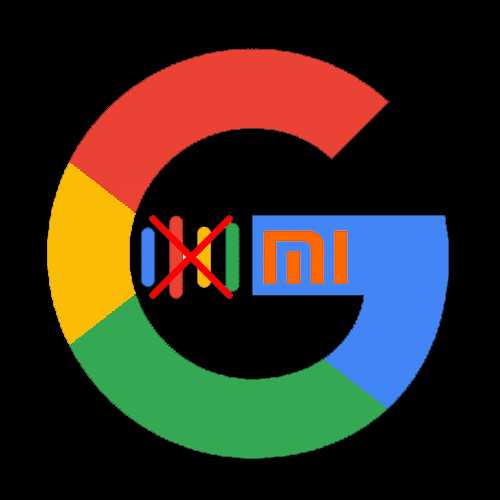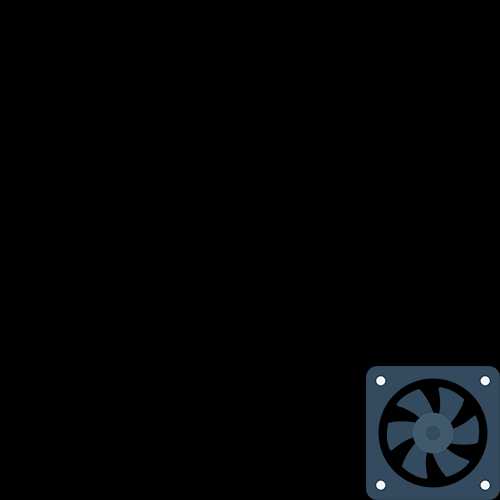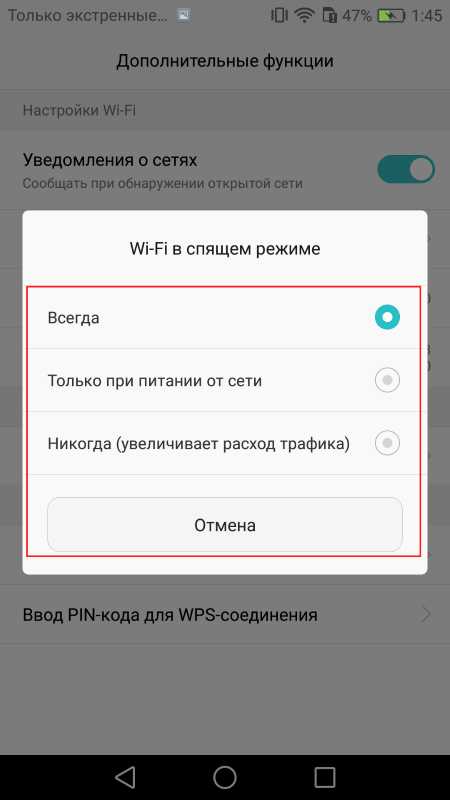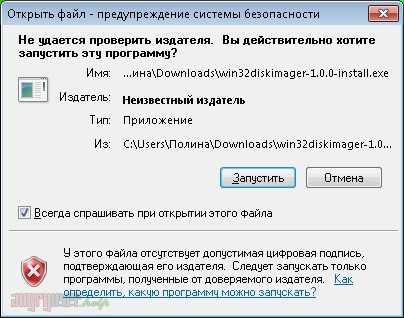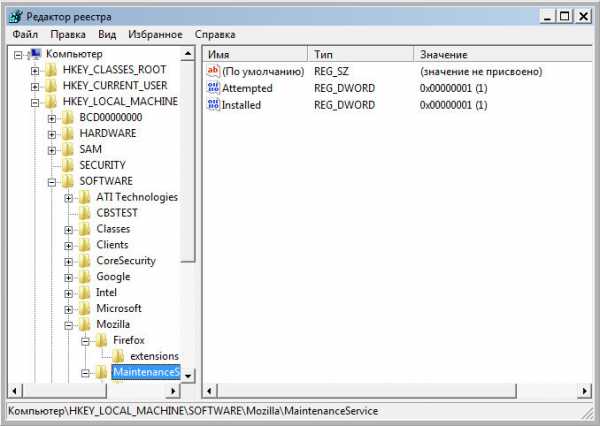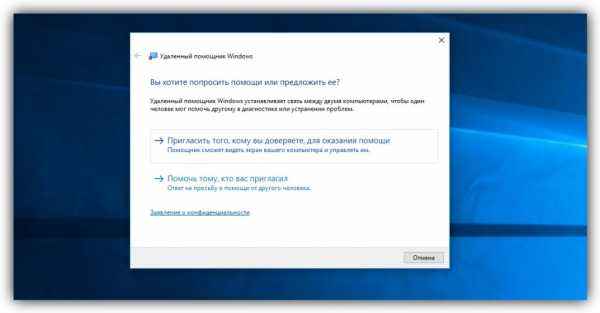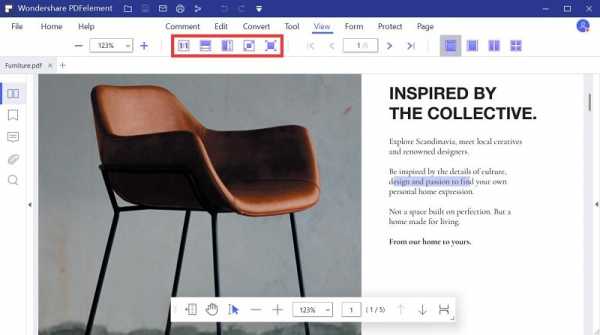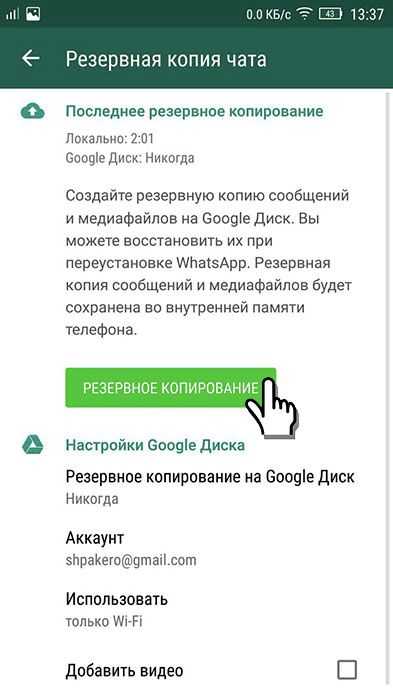Исходящие заявки в друзья вк
Как в ВК посмотреть исходящие заявки в друзья и управлять ими
Приветствую!
В процессе использования соц. сети ВК люди общаются, добавляют друг друга в друзья. Однако не всегда заявка в друзья, отправленная вами, подтверждается со стороны человека, которому вы её отправили.
Вы видите в своей ленте события, что происходят на его странице, но если у него закрыты личные сообщения для «не друзей» то написать вы ему всё равно не сможете. При этом вы станете его подписчиком.
Также потерять статус друга можно, если человек удалит вас из списка своих друзей. После чего вы также станете подписчиком на его страницу.
Если вам такое положение вещей не по душе, или вам просто необходимо увидеть список всех тех людей, кому вы отправляли заявки в друзья, то вы обратились по адресу.
В статье мы рассмотрим, как открыть и посмотреть список с исходящими заявками в друзья на ВК, причём как через сайт ВК, так и с мобильного, используя официальный клиент для работы с соц. сетью ВК.
Естественно, открыв этот список, можно будет отозвать все те исходящие заявки, что там находятся.
Инструкция по открытию, просмотру и управлению списком исходящих заявок в друзья на ВК
Первый способ открытия интересующего нас списка с исходящими заявками будет посвящён варианту через сайт ВК.
- В данный список можно попасть через раздел друзья, давайте поэтапно рассмотрим процедуру. Зайдите в раздел Друзья, нажав соответствующий пункт на сайте ВК.
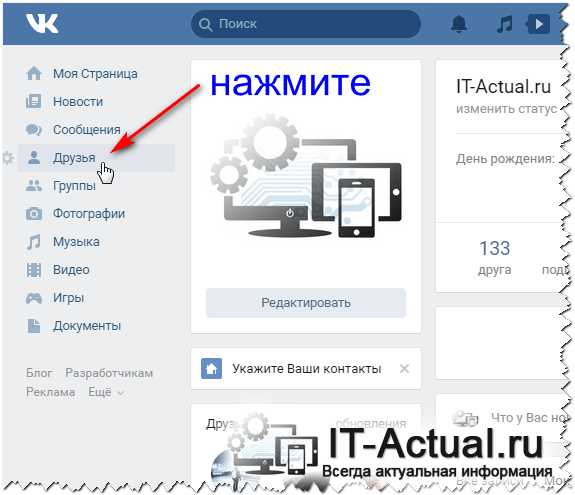
- Теперь обратите свой взор на противоположную сторону сайта. Там будет меню, в котором вам необходимо будет кликнуть по пункту Заявки в друзья.

- Перейдя в данный раздел, вы сразу же увидите входящие заявки, а нам требуются исходящие. Дабы переключить на нужный нам вариант, следует нажать по пункту Исходящие.
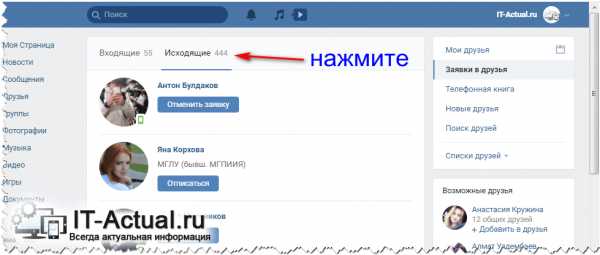
- Отлично! Список с исходящими заявками в друзья в ВК открыт. В нём вы можете детально просмотреть всех людей, перейти на их страницы, а также отозвать свои заявки.
Теперь же будем рассматривать, как к аналогичному списку добраться в мобильном приложении ВК.
-
В приложении также необходимо перейти в раздел с друзьями.
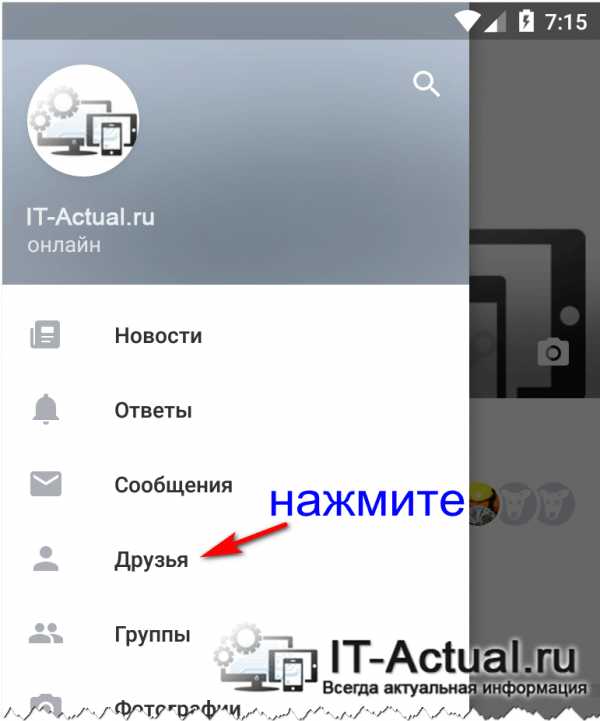
- Вверху имеется выпадающее меню, по умолчанию открыт раздел с друзьями, а нам необходим с заявками. Нажмите и данному меню и выберите требуемый вариант.
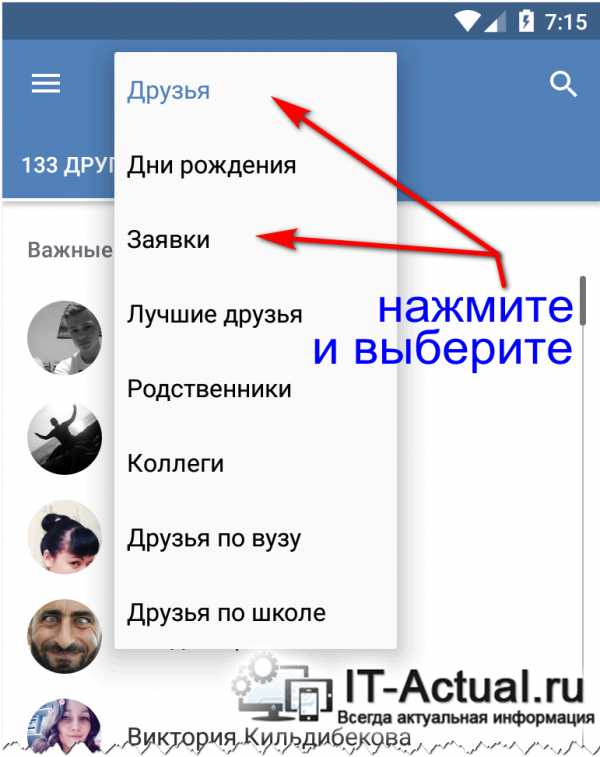
- Останется сделать последний шаг, нажать в открывшемся окне по пункту Исходящие.
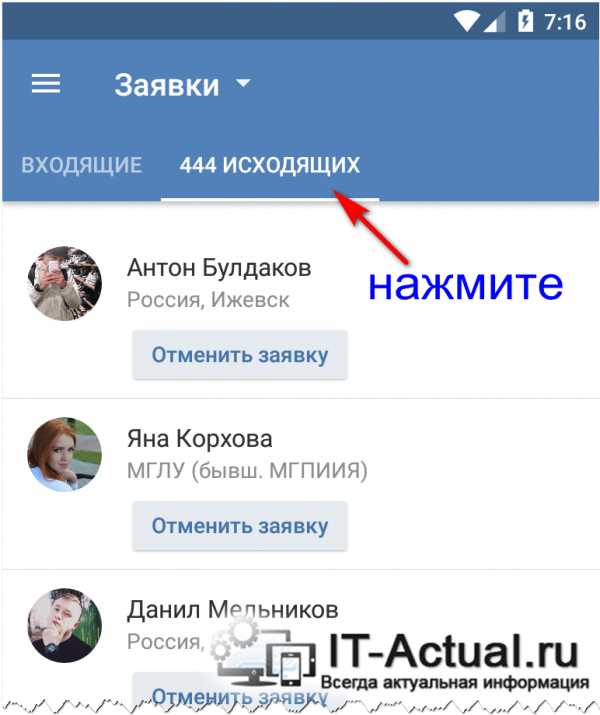
- Отлично! Вы достигли цели. В этом списке можно сделать всё то, что и в браузерном варианте сайта ВК – перейти на страницу, отменить заявку.
Решив вопрос с открытием списка исходящих заявок в друзья на ВК, может возникнуть другая задача, а именно его быстрая очистка. Ведь вручную сложно отменять заявки, если там таковых очень много. Для решения этого вопроса вам помогут материалы по моментальной очистке всех заявок через компьютер, или с помощью смартфона.
Как отозвать все заявки в друзья вк. Как удалить заявку в друзья В Контакте
Нередко случается такое, что вы, найдя на просторах социальной сети ВКонтакте нравящегося вам человека, отправляете ему заявку в друзья, однако в ответ на ваше предложение дружбы, пользователь оставляет вас в подписчиках. В этом случае практически каждый хозяин персонального профиля чувствует дискомфорт, тесно переплетающийся с желанием удалить некогда отправленное приглашение дружбы.
Если судить в целом, то весь процесс удаления входящих и исходящих заявок не требует от вас выполнения каких-то особо сложных действий. Все, что нужно – это следовать инструкции.
Представленные инструкции подойдут совершенно любому пользователю соц. сети ВКонтакте, вне зависимости от каких-либо факторов.
По своей сути действия, нацеленные на удаление входящих заявок в друзья, существенно отличаются от тех, что необходимо выполнить для очищения списка исходящих от вас приглашений. Таким образом, несмотря на использование одной и той же части функционала, рекомендации требуют к себе внимания по отдельности.
Удаляем входящие заявки
Избавление от входящих заявок в друзья – это процесс который уже был ранее нами рассмотрен в специальной статье об удалении подписчиков. То есть, если вам требуется очистить список входящих приглашений дружбы от пользователей сайта VK.com, рекомендуется прочитать эту статью.
Рассматривая действия по удалению входящих заявок вкратце, обратите внимание, что лучше всего удалять подписчиков непосредственно временным занесением их в черный список с последующим снятием блокировки.
Если вас не устраивает этот метод, вы можете воспользоваться другими, прочитав упомянутую выше статью по соответствующей теме.
Чтобы принудительно отозвать чужую заявку, с момента занесения пользователя в черный список должно пройти более 10 минут. В противном случае приглашение никуда не денется.
На этом процесс избавления от входящих заявок можно считать законченным.
Удаляем исходящие заявки
Когда вам необходимо избавиться от некогда отправленных заявок, процесс их удаления существенно упрощается, если сравнивать с действиями из первой половины инструкции. Связано это непосредственно с тем фактом, что в интерфейсе ВК есть соответствующая кнопка, нажав на которую вы отпишитесь от пользователя, отклонившего ваше приглашение дружбы.
Заметьте, что в данном случае, если вам попался пользователь, который не любит собирать других людей в своем списке подписчиков, то вы возможно сами окажетесь в ЧС этого человека на некоторый период времени.
Так или иначе, проблема удаления исходящих заявок всегда была и будет актуальной, особенно среди достаточно общительных и не менее популярных пользователей данной социальной сети.
Подобная подпись, как, собственно, и сам человек, исчезнет из этого раздела соц. сети сразу после обновления данной страницы.
Обратите внимание, что в случае повторной отправке приглашения дружбы удаленному из этого списка человеку, он не получит уведомление. При этом, вы все же окажетесь в его списке подписчиков и можете оказаться в друзьях по желанию хозяина профиля.
Если вы удалили какого-то пользователя из подписчиков путем занесения в черный список с последующим вынесением, или же точно так же поступили с вами, при повторной заявке уведомление будет отправлено в соответствии со стандартной системой оповещений ВКонтакте. В этом, собственно, состоит одно из главных отличий процессов удаления приглашений к дружбе.
Желаем всего наилучшего!
Когда вы хотите подружиться с пользователем в контакте, то отправляете ему заявку в друзья, а дальше все происходит следующим образом: вас либо добавляют, либо оставляют в подписчиках или вообще отклоняют вашу заявку, но такое происходит редко. Чаще всего, когда пользователь не хочет видеть кого — то в списке друзей, «заявка в друзья » формируется в «подписан на новости». Мало кому хочется сидеть в подписчиках (не друг, не враг, а так …), поэтому я расскажу вам как посмотреть на кого вы подписаны и отписаться от ненужных пользователей.
Как удалиться из подписчиков в контакте
Прежде чем от всех отписаться, нужно найти список подписчиков. Для этого выбираем вкладку «Мои друзья «. Далее третью вкладку слева — «Заявки в друзья » и нажимаем на «Исходящие заявки «.
Откроется список пользователей, которые проигнорировали вашу заявку и отправили в подписчики. Под каждым человеком есть кнопка «Отменить заявку и отписаться «. Чтобы избавиться от всех подписок, пробегаемся по списку и нажимаем данную кнопку.
Как узнать на кого подписан другой человек в контакте
Вся информация о подписках содержится на странице пользователя в блоке «Интересные страницы «. Вместе с сообществами в данном разделе содержатся люди, на которых подписан интересующий вас человек.
Если вы хотите чтобы у вас было много друзей в контакте, читайте — рассмотрим вместе основные способы.
Первый миллион пользователей уже получили возможность оценить новую систему добавления в друзья в социальной сети ВКонтакте. Предлагаю Вашему вниманию 7 основных преимуществ данной системы:
1. Отныне Вы можете видеть все отправленные Вами заявки на добавление в друзья, а также текстовые сообщения, которые Вы к ним прикрепили.
2. Отныне Вы получите возможность отменять отправленные Вами заявки на добавление в друзья.
3. Отныне Вы будете видеть, кто удалил Вас из своего списка друзей.
4. Отныне Вам предлагается возможность скрыть людей, на обновления которых Вы решили подписаться.
5. Вам больше не будут надоедать повторными заявками на добавление в друзья после того, как Вы однажды отменили запрос.
6. На страницах теперь будет лишь одна ссылка – "Добавить в друзья", которая также будет подписывать Вас на страницу интересующего Вас человека.
7. Популярным людям отныне не понадобиться переводить растущее количество добавленных в друзья пользователей в подписчиков. Заявки на добавление в друзья и есть подписчики.
Появление новой системы
Полтора года назад разработчики Вконтакте ввели сервис, который предоставил возможность подписываться на обновления страницы интересных Вам пользователей. Данная система помогла известным людям обзавестись сотнями тысяч подписчиков. Однако система была далеко не идеальна. С одной стороны, кнопка "Подписаться на обновления" была невостребованной в 99% случаев, и часто только путала пользователей, которые только начали пользоваться социальной сетью. С другой стороны, даже в случае со страницами знаменитостей, большинство участников сети продолжало, на всякий случай, жать на обе ссылки. Что, как не трудно догадаться, приводило к некоторой путанице, которую разработчики Вконтакте с сегодняшнего дня начали устранять.На всех личных страницах Вконтакте осталась только одна кнопка – "Добавить в друзья". Отныне во время отправки заявки на добавление в друзья, пользователи будут автоматически подписываться на обновления интересующего их участника социальной сети. Если Вы пожелаете скрыть от остальных пользователей факт данной подписки, Вы можете воспользоваться настройками на вкладке Приватность ("Кого видно в списке моих друзей и заявок").
На момент публикации данной новости обновленная система добавления в друзья Вконтакте доступна только части участников сети, и в течение нескольких дней станет общедоступной.
Когда будет завершено развертывание обновленной системы на все 150 миллионов личных страниц ВКонтакте, разработчики запланировали продолжить совершенствование сервиса "Друзья" Вконтакте. Участники сети, которые отправили Вам заявку в друзья, будут упорядочиваться относительно количества общих с Вами друзей. Такой подход позволит даже самым популярным личностям быстро находить среди толпы своих поклоннико тех, с кем они знакомы лично. Помимо всего этого, алгоритмы Вконтакте научились рекомендовать своим пользователям страницы интересных именно им знаменитостей, а также топ-блоггеров. В этом месяце эти алгоритмы будут активированы.
Статья описывает, как просматривать и отклонять заявки в друзья в соцсети «Вконтакте».
Навигация
Социальная сеть «Вконтакте » достаточно популярна, и её пользователи ежедневно обмениваются сотнями тысяч запросов на добавление в друзья. Не исключено, что вы сталкиваетесь со случаями, когда вам очень часто поступают такие заявки даже от людей, с которыми вас ничего не связывает.
Такое обстоятельство не вызывает особого желания добавлять человека к себе в друзья, делиться с ним личной информацией, фотографиями, видео и так далее. Если вам необходимо не добавлять в друзья тех или иных пользователей в соцсети «Вконтакте », то вы можете просто отклонять их заявки, и, как правило, повторно от тех же лиц запросов в друзья уже не будет.
Как отклонять заявки в друзья на сайте «Вконтакте », вы узнаете в нашем текущем обзоре. Помимо этого, мы также поговорим о том, как следует просматривать список всех заявок в друзья и отзывать собственные заявки.
Как следует отклонять заявки в друзья в соцсети «Вконтакте»?
Как известно, социальная сеть «Вконтакте » почему-то не предоставляет конкретной кнопки, при помощи которой можно было бы напрямую отказаться от нежелательных заявок в друзья. Мы не смогли найти такую функцию на всём сайте «Вконтакте », и вряд ли информация об этом найдётся где-либо в Интернете.
Поэтому нам придётся прибегать к обычному стандартному методу – оставлять в подписчиках тех пользователей, которых мы не хотим добавлять к себе в друзья. Это по сути и есть функция отказа добавления в друзья для сайта «Вконтакте ».
Для этого вам нужно будет при осуществлении какой-либо заявки со стороны других пользователей нажать на кнопку: «Оставить в подписчиках »:
Как отклонить заявку в друзья ВКонтакте? Как не добавлять в друзья ВКонтакте?
Конечно, в друзьях эти пользователи уже не окажутся и не смогут повторно отправить свою заявку. Но у них будет возможность следить за вашей страницей, вашими обновлениями (добавлениями новых фото, видео, комментариев и прочих материалов). В этом ничего страшного нет, так как «Вконтакте » и прочих социальных сетях для просмотра доступны миллионы страниц пользователей.
Как просматривать список всех заявок в соцсети «Вконтакте»?
Чтобы просматривать заявки в друзья, которые вам поступают на сайте «Вконтакте », вы можете воспользоваться двумя вариантами. В первом случае, когда заявка только поступила, у вас появиться уведомление в виде цифры в красном кружочке на значке колокольчика в верхней части сайта (как показано на скриншоте выше).
Во втором случае, когда вы хотите просто просмотреть список всех поступивших вам заявок, в левой колонке сайте «Вконтакте » нажмите на пункт «Друзья » (или «Мои друзья », в зависимости от стиля оформления вашей страницы) и далее пройдите в раздел «Заявки » в правой части сайта (отмечено на скриншоте в красной рамке):
Как отклонить заявку в друзья ВКонтакте? Как не добавлять в друзья ВКонтакте?
Кстати, под аккаунтами тех пользователей, которых вы уже добавляли в подписчики, будет расположена только одна кнопка «Добавить в друзья ». Это на случай, если вы передумаете. Полностью убрать подписчиков из списка пока не получается.
Здесь же вы увидите две колонки – «Входящи е» и «Исходящие » запросы в друзья. Вы можете просматривать как запросы вам со стороны других пользователей, так и ваши собственные заявки в друзья.
Как отписаться от друзей «Вконтакте»?
Просматривая указанную выше колонку «Исходящие », вы можете выбирать тех людей, от которых вы хотите отписаться. Если такая необходимость возникает, то нажмите на кнопку «Отписаться »:
После этого, данный человек исчезнет из вашего списка. Но в случае чего, вы можете повторно найти его «Вконтакте » через поиск и снова отправить ему запрос в друзья.
Видео: Как отписаться от человека в Контакте?
Заявки в друзья в Вконтакте показывают, какое количество человек хочет с вами подружиться на сайте. Чтобы начать общение с определенным человеком в ВК достаточно отправить ему запрос.
Для этого на сервисе существует специальная кнопка для добавления в друзья. Все заявки, которые приходят к вам, вы можете увидеть в специальной вкладке «Друзья». При попадании в этот раздел перед собой вы можете увидеть три области: ваше общее , люди, которые сейчас в онлайне, а также заявки в друзья.
Нажимая на последнюю вкладку, вы увидите своих , новые заявки, а также исходящие. Если вы хотите, чтобы кто-либо из подписавшихся на вас людей смог стать вашим другом, тогда прямо под его именем коснитесь соответствующей кнопки. ВК позволяет набирать не более 9000 друзей на один профиль. Также вы сами можете отправить не более 40 за одни сутки. Если у вас накопилось более 1000 новых заявок в друзья, вы их не проверяете и никого не добавляете, то Вконтакте со временем перестанет уведомлять вас о новых людях, которые хотят завести с вами дружбу. Чтобы этого не произошло периодически проверяйте, сколько новых друзей у вас накопилось и удаляйте из своего списка тех, с которыми давно потеряли связь.
Исходящие заявки в друзья Вконтакте оповещают вас о том, сколько человек не приняло ваше предложение о дружбе. При отправлении своего запроса, происходит подписка на страничку того человека, с кем хотите завести общение. Если он долгое время не добавляет вас, вы остаетесь в его подписчиках. Также, в исходящих заявках можно увидеть, кто из ваших знакомых исключил вас из своего списка друзей.
Если вы не желаете наблюдать перед собой вкладку исходящие заявки, совершите отписку от всех людей, которые находятся в данном разделе.
На область исходящих заявок нельзя взглянуть со своего телефона, она доступна только с компьютера. Если вы отписались от человека и в тот же день снова постучались к нему в друзья, то ВК не пришлет ему извещение о новой заявке. И вы просто автоматически перенесетесь в список подписчиков.
Как посмотреть заявки в друзья Вконтакте
Чтобы посмотреть заявки в друзья Вконтакте нужно перейти во вкладку «Друзья». Нажать на область новых.
Если кто-то хочет начать с вами общение, и вы в этом момент находитесь на сайте, то вам придет звуковое оповещение. Чтобы не пропустить ни одной заявки вы можете подключить отправление уведомлений. Для этого стоит перейти в раздел настроек. Далее:
- Коснитесь области «Оповещения».
- Отметьте свое желание получать новость о новых друзьях на телефон галочкой.
- Также, возможно произвести настройку отправки этого уведомления к себе на почту. Для этого достаточно пролистать ниже и в соответствующем разделе выбрать, насколько часто вы хотите получать извещение о новых друзьях.
Если у вас уже достаточно друзей, и вы желаете, чтобы люди, которые хотят завести знакомство с вами, смогли стать только вашими подписчиками, тогда нужно будет перейти в раздел приватность.
Далее переместиться в область настройки «Связь со мной». Здесь, напротив надписи «О каких заявках в друзья приходят оповещения» выберите пункт «От друзей». В данном случае, перед человеком, который зайдет на вашу страничку, вместо кнопочки «Добавить в Друзья» будет находиться клавиша «Подписаться». Также в разделе настроек, вы сможете скрыть свое .
Как при добавлении в друзья отправить сообщение. Удаляем заявки в друзья вконтакте. Как написать сообщение в вк, если пользователь ограничил круг отправителей
Первый миллион пользователей уже получили возможность оценить новую систему добавления в друзья в социальной сети ВКонтакте. Предлагаю Вашему вниманию 7 основных преимуществ данной системы:
1. Отныне Вы можете видеть все отправленные Вами заявки на добавление в друзья, а также текстовые сообщения, которые Вы к ним прикрепили.
2. Отныне Вы получите возможность отменять отправленные Вами заявки на добавление в друзья.
3. Отныне Вы будете видеть, кто удалил Вас из своего списка друзей.
4. Отныне Вам предлагается возможность скрыть людей, на обновления которых Вы решили подписаться.
5. Вам больше не будут надоедать повторными заявками на добавление в друзья после того, как Вы однажды отменили запрос.
6. На страницах теперь будет лишь одна ссылка – "Добавить в друзья", которая также будет подписывать Вас на страницу интересующего Вас человека.
7. Популярным людям отныне не понадобиться переводить растущее количество добавленных в друзья пользователей в подписчиков. Заявки на добавление в друзья и есть подписчики.
Появление новой системы
Полтора года назад разработчики Вконтакте ввели сервис, который предоставил возможность подписываться на обновления страницы интересных Вам пользователей. Данная система помогла известным людям обзавестись сотнями тысяч подписчиков. Однако система была далеко не идеальна. С одной стороны, кнопка "Подписаться на обновления" была невостребованной в 99% случаев, и часто только путала пользователей, которые только начали пользоваться социальной сетью. С другой стороны, даже в случае со страницами знаменитостей, большинство участников сети продолжало, на всякий случай, жать на обе ссылки. Что, как не трудно догадаться, приводило к некоторой путанице, которую разработчики Вконтакте с сегодняшнего дня начали устранять.На всех личных страницах Вконтакте осталась только одна кнопка – "Добавить в друзья". Отныне во время отправки заявки на добавление в друзья, пользователи будут автоматически подписываться на обновления интересующего их участника социальной сети. Если Вы пожелаете скрыть от остальных пользователей факт данной подписки, Вы можете воспользоваться настройками на вкладке Приватность ("Кого видно в списке моих друзей и заявок").
На момент публикации данной новости обновленная система добавления в друзья Вконтакте доступна только части участников сети, и в течение нескольких дней станет общедоступной.
Когда будет завершено развертывание обновленной системы на все 150 миллионов личных страниц ВКонтакте, разработчики запланировали продолжить совершенствование сервиса "Друзья" Вконтакте. Участники сети, которые отправили Вам заявку в друзья, будут упорядочиваться относительно количества общих с Вами друзей. Такой подход позволит даже самым популярным личностям быстро находить среди толпы своих поклоннико тех, с кем они знакомы лично. Помимо всего этого, алгоритмы Вконтакте научились рекомендовать своим пользователям страницы интересных именно им знаменитостей, а также топ-блоггеров. В этом месяце эти алгоритмы будут активированы.
Заявки в друзья в Вконтакте показывают, какое количество человек хочет с вами подружиться на сайте. Чтобы начать общение с определенным человеком в ВК достаточно отправить ему запрос.

Для этого на сервисе существует специальная кнопка для добавления в друзья. Все заявки, которые приходят к вам, вы можете увидеть в специальной вкладке «Друзья». При попадании в этот раздел перед собой вы можете увидеть три области: ваше общее , люди, которые сейчас в онлайне, а также заявки в друзья.
Нажимая на последнюю вкладку, вы увидите своих , новые заявки, а также исходящие. Если вы хотите, чтобы кто-либо из подписавшихся на вас людей смог стать вашим другом, тогда прямо под его именем коснитесь соответствующей кнопки. ВК позволяет набирать не более 9000 друзей на один профиль. Также вы сами можете отправить не более 40 за одни сутки. Если у вас накопилось более 1000 новых заявок в друзья, вы их не проверяете и никого не добавляете, то Вконтакте со временем перестанет уведомлять вас о новых людях, которые хотят завести с вами дружбу. Чтобы этого не произошло периодически проверяйте, сколько новых друзей у вас накопилось и удаляйте из своего списка тех, с которыми давно потеряли связь.
Исходящие заявки в друзья Вконтакте
Исходящие заявки в друзья Вконтакте оповещают вас о том, сколько человек не приняло ваше предложение о дружбе. При отправлении своего запроса, происходит подписка на страничку того человека, с кем хотите завести общение. Если он долгое время не добавляет вас, вы остаетесь в его подписчиках. Также, в исходящих заявках можно увидеть, кто из ваших знакомых исключил вас из своего списка друзей.

Если вы не желаете наблюдать перед собой вкладку исходящие заявки, совершите отписку от всех людей, которые находятся в данном разделе.
На область исходящих заявок нельзя взглянуть со своего телефона, она доступна только с компьютера. Если вы отписались от человека и в тот же день снова постучались к нему в друзья, то ВК не пришлет ему извещение о новой заявке. И вы просто автоматически перенесетесь в список подписчиков.
Как посмотреть заявки в друзья Вконтакте
Чтобы посмотреть заявки в друзья Вконтакте нужно перейти во вкладку «Друзья». Нажать на область новых.
Если кто-то хочет начать с вами общение, и вы в этом момент находитесь на сайте, то вам придет звуковое оповещение. Чтобы не пропустить ни одной заявки вы можете подключить отправление уведомлений. Для этого стоит перейти в раздел настроек. Далее:
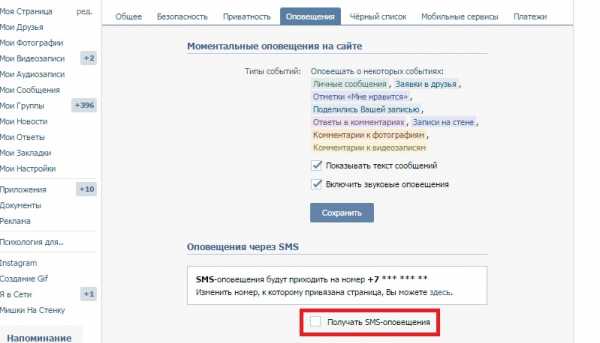
- Коснитесь области «Оповещения».
- Отметьте свое желание получать новость о новых друзьях на телефон галочкой.
- Также, возможно произвести настройку отправки этого уведомления к себе на почту. Для этого достаточно пролистать ниже и в соответствующем разделе выбрать, насколько часто вы хотите получать извещение о новых друзьях.
Если у вас уже достаточно друзей, и вы желаете, чтобы люди, которые хотят завести знакомство с вами, смогли стать только вашими подписчиками, тогда нужно будет перейти в раздел приватность.
Далее переместиться в область настройки «Связь со мной». Здесь, напротив надписи «О каких заявках в друзья приходят оповещения» выберите пункт «От друзей». В данном случае, перед человеком, который зайдет на вашу страничку, вместо кнопочки «Добавить в Друзья» будет находиться клавиша «Подписаться». Также в разделе настроек, вы сможете скрыть свое .
Нередко случается такое, что вы, найдя на просторах социальной сети ВКонтакте нравящегося вам человека, отправляете ему заявку в друзья, однако в ответ на ваше предложение дружбы, пользователь оставляет вас в подписчиках. В этом случае практически каждый хозяин персонального профиля чувствует дискомфорт, тесно переплетающийся с желанием удалить некогда отправленное приглашение дружбы.
Если судить в целом, то весь процесс удаления входящих и исходящих заявок не требует от вас выполнения каких-то особо сложных действий. Все, что нужно – это следовать инструкции.
Представленные инструкции подойдут совершенно любому пользователю соц. сети ВКонтакте, вне зависимости от каких-либо факторов.
По своей сути действия, нацеленные на удаление входящих заявок в друзья, существенно отличаются от тех, что необходимо выполнить для очищения списка исходящих от вас приглашений. Таким образом, несмотря на использование одной и той же части функционала, рекомендации требуют к себе внимания по отдельности.
Удаляем входящие заявки
Избавление от входящих заявок в друзья – это процесс который уже был ранее нами рассмотрен в специальной статье об удалении подписчиков. То есть, если вам требуется очистить список входящих приглашений дружбы от пользователей сайта VK.com, рекомендуется прочитать эту статью.
Рассматривая действия по удалению входящих заявок вкратце, обратите внимание, что лучше всего удалять подписчиков непосредственно временным занесением их в черный список с последующим снятием блокировки.
Если вас не устраивает этот метод, вы можете воспользоваться другими, прочитав упомянутую выше статью по соответствующей теме.
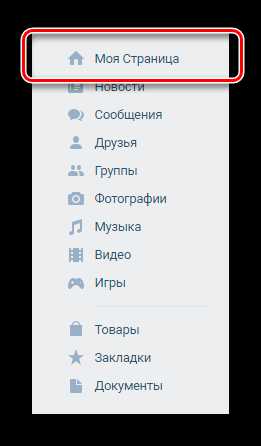
Чтобы принудительно отозвать чужую заявку, с момента занесения пользователя в черный список должно пройти более 10 минут. В противном случае приглашение никуда не денется.
На этом процесс избавления от входящих заявок можно считать законченным.
Удаляем исходящие заявки
Когда вам необходимо избавиться от некогда отправленных заявок, процесс их удаления существенно упрощается, если сравнивать с действиями из первой половины инструкции. Связано это непосредственно с тем фактом, что в интерфейсе ВК есть соответствующая кнопка, нажав на которую вы отпишитесь от пользователя, отклонившего ваше приглашение дружбы.
Заметьте, что в данном случае, если вам попался пользователь, который не любит собирать других людей в своем списке подписчиков, то вы возможно сами окажетесь в ЧС этого человека на некоторый период времени.
Так или иначе, проблема удаления исходящих заявок всегда была и будет актуальной, особенно среди достаточно общительных и не менее популярных пользователей данной социальной сети.
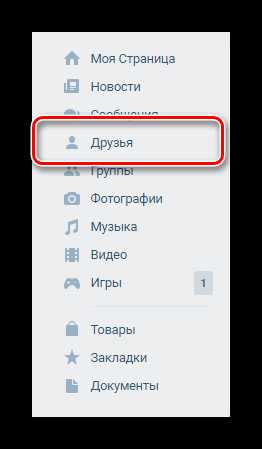
Подобная подпись, как, собственно, и сам человек, исчезнет из этого раздела соц. сети сразу после обновления данной страницы.
Обратите внимание, что в случае повторной отправке приглашения дружбы удаленному из этого списка человеку, он не получит уведомление. При этом, вы все же окажетесь в его списке подписчиков и можете оказаться в друзьях по желанию хозяина профиля.
Если вы удалили какого-то пользователя из подписчиков путем занесения в черный список с последующим вынесением, или же точно так же поступили с вами, при повторной заявке уведомление будет отправлено в соответствии со стандартной системой оповещений ВКонтакте. В этом, собственно, состоит одно из главных отличий процессов удаления приглашений к дружбе.
Желаем всего наилучшего!
Способ 1 . В меню слева открывайте "Мои сообщения". На открывшейся странице есть кнопка "Написать сообщение", нажмите.
Появилось окно, в котором можно выбрать получателя из числа друзей или (!) отправить сообщение любому человеку на E-mail.
При написании сообщения можно использовать смайлики и прикреплять файлы (изображения, музыку, видео, документы)
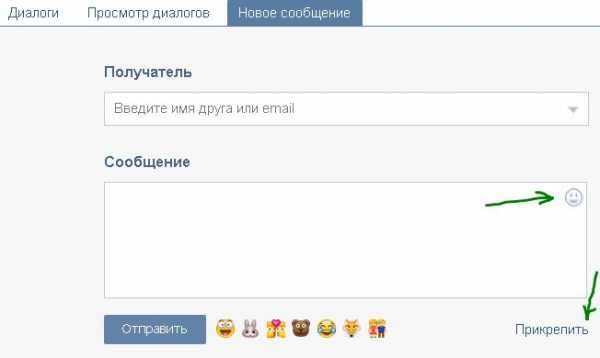
Способ 2. Заходите на страницу нужного пользователя. Под аватаром (главным фото) есть кнопка "Отправить сообщение"
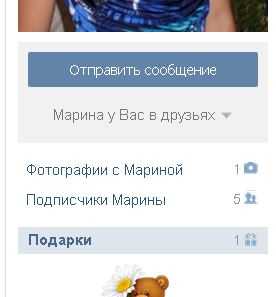
Как написать сообщение в вк, если пользователь ограничил круг отправителей?
Бывает так, что человек ограничил круг пользователей, которые могут отправлять ему сообщения (т.е. под аватаркой кнопки "Написать..." нет).
Выход всё-таки есть! Там же под аватаркой есть кнопка "Добавить в друзья". ВК дает возможность при отправлении заявки в друзья прикрепить к ней сообщение!
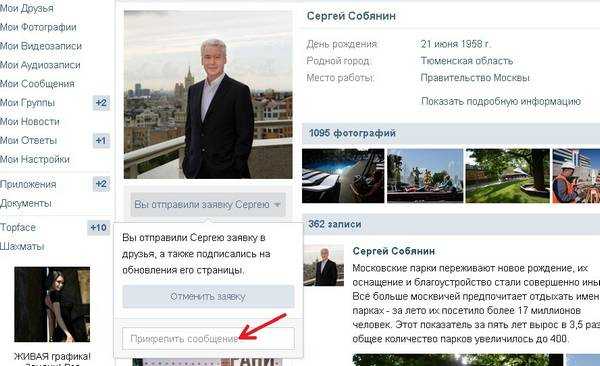
Поэтому жмем "Добавить в друзья" и появляется окошко, в котором можно написать текст.
Это прикрепленное сообщение придет пользователю вместе с заявкой в разделе "Мои друзья", также продублируется в "Мои сообщения"
Можно дружить с пользователями, в рамках социальной сети. Если человек находится в списке друзей, то вы получаете доступ к просмотру его страницы (см. ). Это в том случае, если она была скрыта для прочих пользователей. Иногда, ограничивают возможность отправки сообщений для пользователей, с кем не дружат (см. ).
Давайте разберем, как добавить в друзья Вконтакте .
Как добавить человека в друзья в ВК?
Все очень просто. Достаточно зайти на страницу к нужному пользователю, и под его аватаркой, нажать на кнопку «Добавить в друзья» (см. ).
Указанный пользователь получит уведомление о том, что вы хотите с ним подружиться. Он может принять заявку, отклонить ее, либо оставить вас в подписчиках (см. ).
После отправления заявки, вы автоматически подписываетесь на страницу. Начинаете получать обновления, и отображаетесь в специальном списке.
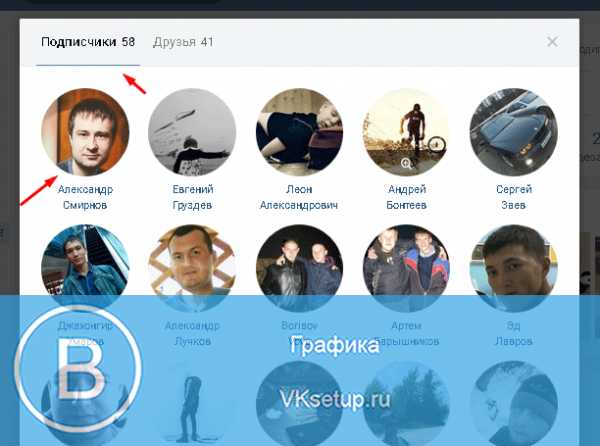
Кстати, в подписчики вы отправитесь и в том случае, если человек сначала примет вашу заявку, а потом удалит из друзей (см. ).
Если вы вдруг передумаете, то свою заявку можно отменить. Идем на страницу к пользователю, нажимаем на кнопку «Заявка отправлена» , и в появившемся меню выбираем пункт «Отменить заявку» .
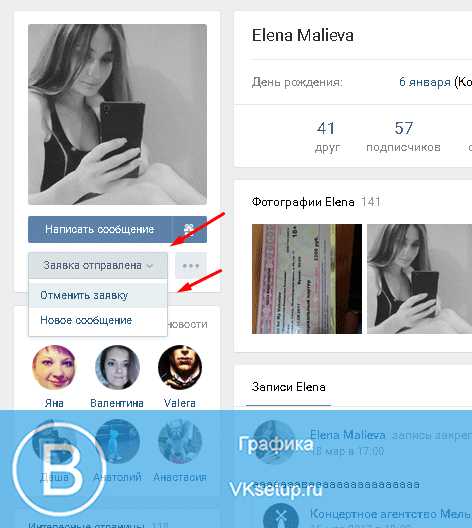
Как прикрепить сообщение к заявке в друзья. Вконтакте
Как вы знаете, в социальной сети ВКонтакте пользователь наделен достаточно большими правами и со своей страницей он может делать очень многое. К примеру, если ему захочется, он может закрыть сообщения от тех пользователей, которые не находятся у него в друзьях. Возникает вопрос — а как же тогда написать сообщение этому пользователю?
Самый простой способ — это подать заявку в друзья. Дело в том, что во время подачи заявки у вас есть возможность добавить сообщение. Да, вы попадете в список подписчиков к данному человеку, однако он получит ваше сообщение.
Делается это вот каким образом. Зайдите на страницу к пользователю и нажмите на кнопку «Добавить в друзья».
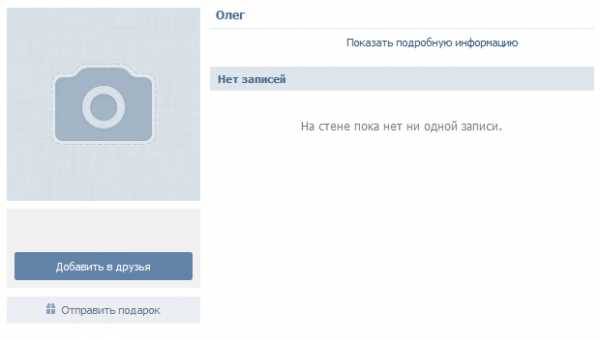
Вы увидите небольшое окошко для заполнения. Напишите в нем свое сообщение и нажмите на кнопку «Отправить».
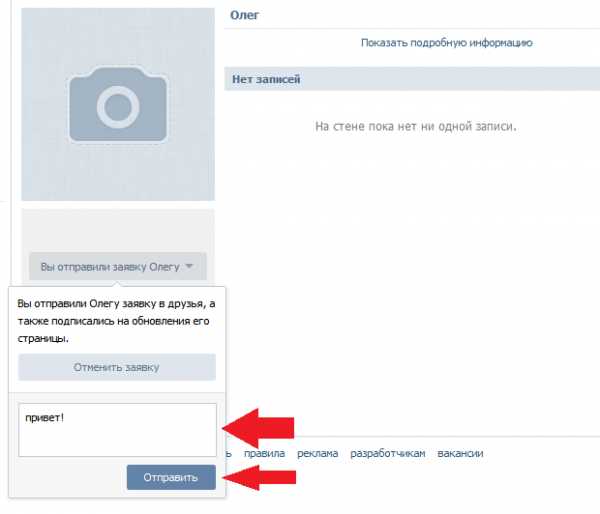
Второй вариант, если первый по каким-либо причинам вам не подходит, — написать сообщение другу этого пользователя, у которого открыта личка. Ему вы можете написать о своих намерениях, а этот друг уже расскажет пользователю, что вы от него хотите. Да, вариант не самый удачный, но это лучше, чем ничего.
Третий вариант — это найти группы или паблики, в которых данный пользователь пишет сообщения. В этом случае вы сможете задать ему вопрос, который вас интересует. Другое дело, что пользователь в этих сообществах не отписывается.
Как написать сообщений ВКонтакте, если ты в черном списке?
Если пользователь занес вас в , у вас не будет возможности не то, что написать ему, вы даже на его страничку не зайдете. Вот что вы увидите:
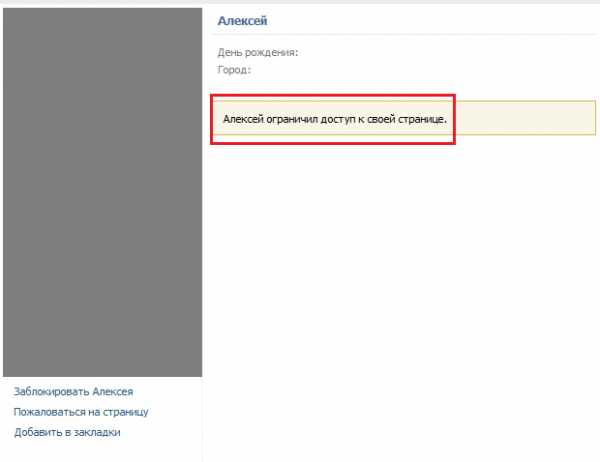
Связаться с ним в лучшем случае можно будет через друзей. Или лично, если вы знаете этого человека.
Настройки программы:- Если стоит галочка то при сворачивании программы в трей, программа будет показывать уведомления о действиях программы в нижнем правом углу
- При совершении программой действий, она проверяет не было ли уже совершено действий к этому пользователю, если галочки нет, то будет проверять только список применяемой функции (т.е. если программа хочет поставить лайк, то она проверяет только список пользователей, кому уже был поставлен лайк), если галочка стоит, то программа будет проверять все списки (т.е. если программа хочет поставить лайк, то она проверит нет ли в списках поставленных лайков, заявок в друзья, поставленных комментариев, отправленных сообщений данного пользователя, если есть, то перейдет к следующему пользователю, этому ставить не будет)
- сохранить выбранные настройки
Добавление аккаунтов:
- Напишите сюда логин аккаунта, который хотите добавить
- Напишите сюда пароль от аккаунта, который хотите добавить
- Нажмите эту кнопку, что бы добавить аккаунт
- Если у вас несколько аккаунтов, логины и пароли сохранены в текстовый файл, то можно их быстро добавить, данные должны быть записаны в текстовом виде в формате логин:пароль каждая пара в новой строке. Нажмите кнопку «Добавить из файла» и выберите текстовый файл с данными
Лайки
- Включает/выключает функцию «лайки»
- Количество лайков, которое будет поставлено к одному пользователю (если выбран режим фото+пост то будет поставлено это количество и на фото и на пост) если у пользователя меньше фотографий или постов, чем вы выбрали, то будет поставлено максимально возможное количество
- Режим: фото — ставит на последние аватарки пользователя, пост — ставит на последние посты на стене пользователя, фото+пост — ставит и на аватарки и на стену
- Интервал между лайками (интервал примерный, программа его меняет +- 20 сек что бы не палиться как работ)
- Строка запроса, аналогично в браузере, где Вы вводите для поиска имя или фамилию
- Сортирует пользователей: по дате регистрации — ищет сначала пользователей, которые недавно регистрировались, по популярности — ищет сначала популярных пользователей (с большим количеством подписчиков)
- Выберите страну, по которой вы хотите искать пользователей
- Выберите город, в котором вы хотите искать пользователей
- Выберите пол пользователей
- Минимальный возраст
- Максимальный возраст
- Семейное положение пользователей
- Интересы — ищет пользователей, у которых в интересах написано выбранное. Напишите интересы через запятую без пробелов, программа будет выбирать один из них по очереди
- Группа в которой состоят пользователи, введите ID группы (откройте любую группу, если ссылка https://vk.com/public43415607 то 43415607, если https://vk.com/egoschool то откройте любую запись на стене этой группы https://vk.com/egoschool?w=wall-43415607 _60523)или несколько через запятую без пробелов, программа будет искать по очереди из этих групп. Внимание! не используйте одновременно и интересы и группы, если использовать и то и другое то круг пользователей сужается т.к. шанс что пользователь состоит в группе и у него интерес, который вы указали очень маленький
- Ищет только пользователей кто сейчас онлайн
- Ищет пользователей, у которых стоит на аватарке фотография
- Сохраняет заданные настройки
- если стоит галочка то при сохранение настроек, программа сохранит эти настройки ко всем аккаунтам в программе, если не стоит то только к выбранному
Друзья
Добавление сообщений
- Добавляет новое сообщение (добавляйте несколько сообщений, программа выбирает одно случайным образом). Открывается окно добавления сообщения
- Список добавленных сообщений
- Отображает выбранное сообщение в п.2
- Изменяет сообщение, выбранное в п.2
- Удаляет сообщение, выбранное в п.2
- Вставляет *username* в текст сообщения, при отправки сообщения *username* заменяется на имя пользователя, кому отправляется
- Сообщение, которое будет отправляться
- Прикрепленные файлы к сообщению в формате photo222565581_387217455 до 10 штук через запятую без пробелов. Откройте нужный файл в браузере https://vk.com/id222565581?z=photo222565581_387217455 %2Fphotos222565581 красным выделен нужный формат
- Добавляет новое сообщение
Сообщения
Комментарии
Стена
- Выкл — функция отключена, Одна запись — обновляет одну запись, заданную п.4 и п.5 с интервалом п.3 (отличный способ оповестить друзей и подписчиков о новом предложении), Репост с группы — при появлении новой записи группе п.2 программа делает репост на страницу пользователя (отличная функция для раскрутки групп)
- ID группы, с которой делать репост при п.1 — Репост с группы
- Интервал обновления записи
- Сообщение, которое будет публиковаться при п.1 — одна запись
- Прикрепленные файлы, которые будут вместе с сообщением п.4 до 10 штук через запятую без пробелов
- сохраняет настройки
- если галочка стоит то данные настройки будут сохранены для всех аккаунтов в программе
Настройки аккаунта
- Сообщение и прикрепленные файлы, которые будут отправлены, обязательно добавьте в сообщение *username* что бы сообщение было уникальным
- Если нужно, укажите страну
- Если необходимо, укажите город, программа отправит сообщение друзьям, только из этого города
- Сообщения — отправит сообщение всем друзьям в ЛС, Сообщения только онлайн — отправит друзьям, кто на данный момент сейчас онлайн, На стену — отправит всем друзьям, у кого открыта эта возможность, сообщение на стену, На стену только онлайн — Отправит сообщение на стену друзьям, кто на данный момент онлайн и у кого есть такая возможность (у некоторых пользователей добавление на стену сообщений закрыта настройками приватности)
- начинает отправку сообщений
- Критерии поиска пользователей
- Находит пользователей по заданным критериям
- Сколько пользователей найдено
- Сохраняет пользователей в таблицу (можно несколько раз искать по разным критериям и потом уже все сохранить в файл)
Нередко случается такое, что вы, найдя на просторах социальной сети ВКонтакте нравящегося вам человека, отправляете ему заявку в друзья, однако в ответ на ваше предложение дружбы, пользователь оставляет вас в подписчиках. В этом случае практически каждый хозяин персонального профиля чувствует дискомфорт, тесно переплетающийся с желанием удалить некогда отправленное приглашение дружбы.
Если судить в целом, то весь процесс удаления входящих и исходящих заявок не требует от вас выполнения каких-то особо сложных действий. Все, что нужно – это следовать инструкции.
Представленные инструкции подойдут совершенно любому пользователю соц. сети ВКонтакте, вне зависимости от каких-либо факторов.
По своей сути действия, нацеленные на удаление входящих заявок в друзья, существенно отличаются от тех, что необходимо выполнить для очищения списка исходящих от вас приглашений. Таким образом, несмотря на использование одной и той же части функционала, рекомендации требуют к себе внимания по отдельности.
Удаляем входящие заявки
Избавление от входящих заявок в друзья – это процесс который уже был ранее нами рассмотрен в специальной статье об удалении подписчиков. То есть, если вам требуется очистить список входящих приглашений дружбы от пользователей сайта VK.com, рекомендуется прочитать эту статью.
Рассматривая действия по удалению входящих заявок вкратце, обратите внимание, что лучше всего удалять подписчиков непосредственно временным занесением их в черный список с последующим снятием блокировки.
Если вас не устраивает этот метод, вы можете воспользоваться другими, прочитав упомянутую выше статью по соответствующей теме.
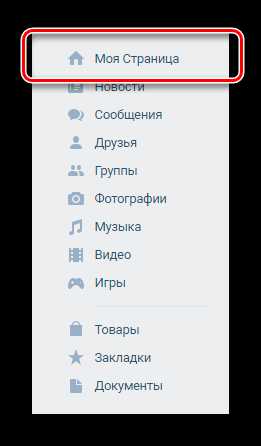
Чтобы принудительно отозвать чужую заявку, с момента занесения пользователя в черный список должно пройти более 10 минут. В противном случае приглашение никуда не денется.
На этом процесс избавления от входящих заявок можно считать законченным.
Удаляем исходящие заявки
Когда вам необходимо избавиться от некогда отправленных заявок, процесс их удаления существенно упрощается, если сравнивать с действиями из первой половины инструкции. Связано это непосредственно с тем фактом, что в интерфейсе ВК есть соответствующая кнопка, нажав на которую вы отпишитесь от пользователя, отклонившего ваше приглашение дружбы.
Заметьте, что в данном случае, если вам попался пользователь, который не любит собирать других людей в своем списке подписчиков, то вы возможно сами окажетесь в ЧС этого человека на некоторый период времени.
Так или иначе, проблема удаления исходящих заявок всегда была и будет актуальной, особенно среди достаточно общительных и не менее популярных пользователей данной социальной сети.
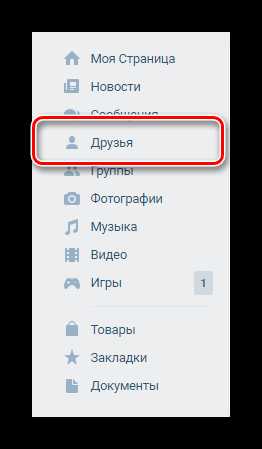
Подобная подпись, как, собственно, и сам человек, исчезнет из этого раздела соц. сети сразу после обновления данной страницы.
Обратите внимание, что в случае повторной отправке приглашения дружбы удаленному из этого списка человеку, он не получит уведомление. При этом, вы все же окажетесь в его списке подписчиков и можете оказаться в друзьях по желанию хозяина профиля.
Если вы удалили какого-то пользователя из подписчиков путем занесения в черный список с последующим вынесением, или же точно так же поступили с вами, при повторной заявке уведомление будет отправлено в соответствии со стандартной системой оповещений ВКонтакте. В этом, собственно, состоит одно из главных отличий процессов удаления приглашений к дружбе.
Желаем всего наилучшего!
Заявки в друзья в Вконтакте показывают, какое количество человек хочет с вами подружиться на сайте. Чтобы начать общение с определенным человеком в ВК достаточно отправить ему запрос.

Для этого на сервисе существует специальная кнопка для добавления в друзья. Все заявки, которые приходят к вам, вы можете увидеть в специальной вкладке «Друзья». При попадании в этот раздел перед собой вы можете увидеть три области: ваше общее , люди, которые сейчас в онлайне, а также заявки в друзья.
Нажимая на последнюю вкладку, вы увидите своих , новые заявки, а также исходящие. Если вы хотите, чтобы кто-либо из подписавшихся на вас людей смог стать вашим другом, тогда прямо под его именем коснитесь соответствующей кнопки. ВК позволяет набирать не более 9000 друзей на один профиль. Также вы сами можете отправить не более 40 за одни сутки. Если у вас накопилось более 1000 новых заявок в друзья, вы их не проверяете и никого не добавляете, то Вконтакте со временем перестанет уведомлять вас о новых людях, которые хотят завести с вами дружбу. Чтобы этого не произошло периодически проверяйте, сколько новых друзей у вас накопилось и удаляйте из своего списка тех, с которыми давно потеряли связь.
Исходящие заявки в друзья Вконтакте
Исходящие заявки в друзья Вконтакте оповещают вас о том, сколько человек не приняло ваше предложение о дружбе. При отправлении своего запроса, происходит подписка на страничку того человека, с кем хотите завести общение. Если он долгое время не добавляет вас, вы остаетесь в его подписчиках. Также, в исходящих заявках можно увидеть, кто из ваших знакомых исключил вас из своего списка друзей.
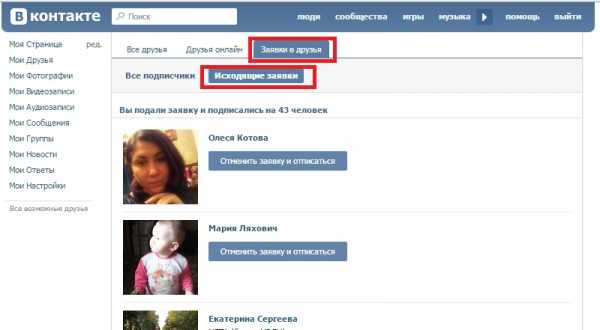
Если вы не желаете наблюдать перед собой вкладку исходящие заявки, совершите отписку от всех людей, которые находятся в данном разделе.
На область исходящих заявок нельзя взглянуть со своего телефона, она доступна только с компьютера. Если вы отписались от человека и в тот же день снова постучались к нему в друзья, то ВК не пришлет ему извещение о новой заявке. И вы просто автоматически перенесетесь в список подписчиков.
Как посмотреть заявки в друзья Вконтакте
Чтобы посмотреть заявки в друзья Вконтакте нужно перейти во вкладку «Друзья». Нажать на область новых.
Если кто-то хочет начать с вами общение, и вы в этом момент находитесь на сайте, то вам придет звуковое оповещение. Чтобы не пропустить ни одной заявки вы можете подключить отправление уведомлений. Для этого стоит перейти в раздел настроек. Далее:

- Коснитесь области «Оповещения».
- Отметьте свое желание получать новость о новых друзьях на телефон галочкой.
- Также, возможно произвести настройку отправки этого уведомления к себе на почту. Для этого достаточно пролистать ниже и в соответствующем разделе выбрать, насколько часто вы хотите получать извещение о новых друзьях.
Если у вас уже достаточно друзей, и вы желаете, чтобы люди, которые хотят завести знакомство с вами, смогли стать только вашими подписчиками, тогда нужно будет перейти в раздел приватность.
Далее переместиться в область настройки «Связь со мной». Здесь, напротив надписи «О каких заявках в друзья приходят оповещения» выберите пункт «От друзей». В данном случае, перед человеком, который зайдет на вашу страничку, вместо кнопочки «Добавить в Друзья» будет находиться клавиша «Подписаться». Также в разделе настроек, вы сможете скрыть свое .
Как отправить сообщение заявкой друзья. Вконтакте
Нередко случается такое, что вы, найдя на просторах социальной сети ВКонтакте нравящегося вам человека, отправляете ему заявку в друзья, однако в ответ на ваше предложение дружбы, пользователь оставляет вас в подписчиках. В этом случае практически каждый хозяин персонального профиля чувствует дискомфорт, тесно переплетающийся с желанием удалить некогда отправленное приглашение дружбы.
Если судить в целом, то весь процесс удаления входящих и исходящих заявок не требует от вас выполнения каких-то особо сложных действий. Все, что нужно – это следовать инструкции.
Представленные инструкции подойдут совершенно любому пользователю соц. сети ВКонтакте, вне зависимости от каких-либо факторов.
По своей сути действия, нацеленные на удаление входящих заявок в друзья, существенно отличаются от тех, что необходимо выполнить для очищения списка исходящих от вас приглашений. Таким образом, несмотря на использование одной и той же части функционала, рекомендации требуют к себе внимания по отдельности.
Удаляем входящие заявки
Избавление от входящих заявок в друзья – это процесс который уже был ранее нами рассмотрен в специальной статье об удалении подписчиков. То есть, если вам требуется очистить список входящих приглашений дружбы от пользователей сайта VK.com, рекомендуется прочитать эту статью.
Рассматривая действия по удалению входящих заявок вкратце, обратите внимание, что лучше всего удалять подписчиков непосредственно временным занесением их в черный список с последующим снятием блокировки.
Если вас не устраивает этот метод, вы можете воспользоваться другими, прочитав упомянутую выше статью по соответствующей теме.
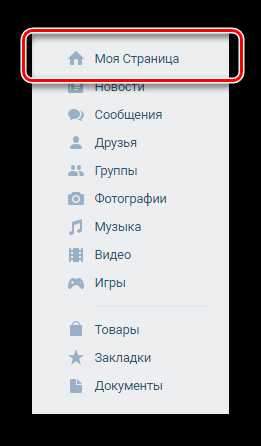
Чтобы принудительно отозвать чужую заявку, с момента занесения пользователя в черный список должно пройти более 10 минут. В противном случае приглашение никуда не денется.
На этом процесс избавления от входящих заявок можно считать законченным.
Удаляем исходящие заявки
Когда вам необходимо избавиться от некогда отправленных заявок, процесс их удаления существенно упрощается, если сравнивать с действиями из первой половины инструкции. Связано это непосредственно с тем фактом, что в интерфейсе ВК есть соответствующая кнопка, нажав на которую вы отпишитесь от пользователя, отклонившего ваше приглашение дружбы.
Заметьте, что в данном случае, если вам попался пользователь, который не любит собирать других людей в своем списке подписчиков, то вы возможно сами окажетесь в ЧС этого человека на некоторый период времени.
Так или иначе, проблема удаления исходящих заявок всегда была и будет актуальной, особенно среди достаточно общительных и не менее популярных пользователей данной социальной сети.
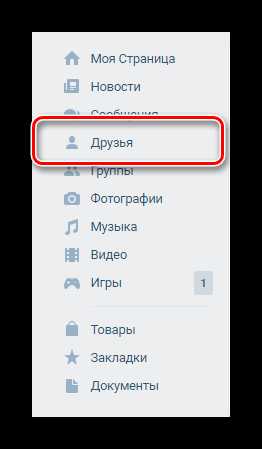
Подобная подпись, как, собственно, и сам человек, исчезнет из этого раздела соц. сети сразу после обновления данной страницы.
Обратите внимание, что в случае повторной отправке приглашения дружбы удаленному из этого списка человеку, он не получит уведомление. При этом, вы все же окажетесь в его списке подписчиков и можете оказаться в друзьях по желанию хозяина профиля.
Если вы удалили какого-то пользователя из подписчиков путем занесения в черный список с последующим вынесением, или же точно так же поступили с вами, при повторной заявке уведомление будет отправлено в соответствии со стандартной системой оповещений ВКонтакте. В этом, собственно, состоит одно из главных отличий процессов удаления приглашений к дружбе.
Желаем всего наилучшего!
Способ 1 . В меню слева открывайте "Мои сообщения". На открывшейся странице есть кнопка "Написать сообщение", нажмите.
Появилось окно, в котором можно выбрать получателя из числа друзей или (!) отправить сообщение любому человеку на E-mail.
При написании сообщения можно использовать смайлики и прикреплять файлы (изображения, музыку, видео, документы)
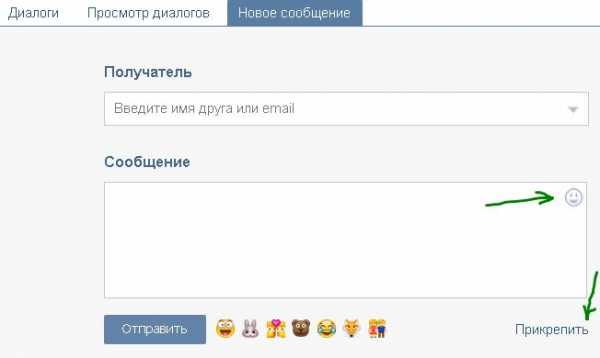
Способ 2. Заходите на страницу нужного пользователя. Под аватаром (главным фото) есть кнопка "Отправить сообщение"
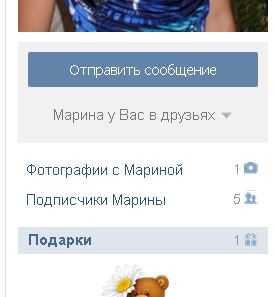
Как написать сообщение в вк, если пользователь ограничил круг отправителей?
Бывает так, что человек ограничил круг пользователей, которые могут отправлять ему сообщения (т.е. под аватаркой кнопки "Написать..." нет).
Выход всё-таки есть! Там же под аватаркой есть кнопка "Добавить в друзья". ВК дает возможность при отправлении заявки в друзья прикрепить к ней сообщение!
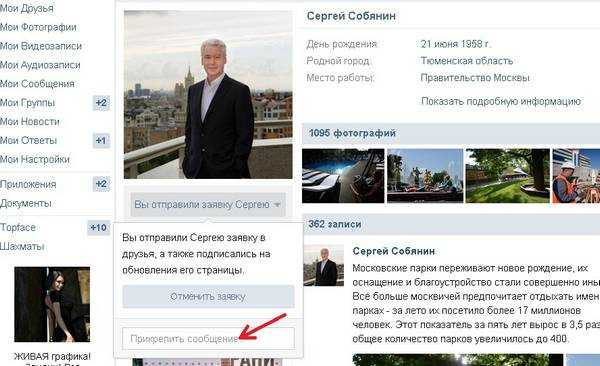
Поэтому жмем "Добавить в друзья" и появляется окошко, в котором можно написать текст.
Это прикрепленное сообщение придет пользователю вместе с заявкой в разделе "Мои друзья", также продублируется в "Мои сообщения"
В социальной сети ВКонтакте одна из наиболее важных возможностей сайта состоит в добавлении друзей в список приятелей. Благодаря данному функционалу можно существенно расширить рамки взаимодействия с интересующим вас пользователем, поэтому важно знать, какими методами добавляются новые друзья.
Любой способ отправки приглашения дружбы на сайте VK в обязательном порядке требует принятия со стороны приглашенного человека. При этом, в случае отказа или игнорирования вашей заявки, вы будете автоматически добавлены в раздел «Подписчики» .
Выйти из данного раздела возможно, воспользовавшись нашей инструкцией.
Человек, которому вы отправили предложение дружить, без проблем может удалить вас из списка подписчиков, воспользовавшись, например, функционалом «Черный список» .
Вследствие всех вышеназванных аспектов, вам следует подготовиться к возможному отказу, о котором, к сожалению, вы не получите уведомления. Кроме того, прежде чем перейти к методам добавления друзей ВК, можете ознакомиться с материалом по теме удаления приятелей.
Способ 1: Отправка запроса через стандартный интерфейс
Как нетрудно догадаться, в рамках сайта ВКонтакте присутствует специальная часть пользовательского интерфейса, предназначенная для быстрой отправки заявки в друзья. Более того, именно таким способом вы можете достаточно быстро подписаться на новости интересующего человека.
При отправке приглашения пользователю, количество подписчиков которого превышает 1000 человек, он будет автоматически добавлен в раздел «Интересные страницы» вашего профиля.
- С помощью интернет-обозревателя перейдите на страницу пользователя, которого хотите добавить в список приятелей.
- Под аватаркой найдите кнопку «Добавить в друзья» и нажмите ее.
- У пользователя может отсутствовать указанная кнопка, а вместо нее будет «Подписаться» . Если вы столкнулась с такой ситуацией, то просто нажмите по имеющейся кнопке.
- После успешной отправки приглашения использованная кнопка изменится на «Заявка отправлена» .
- В период рассмотрения приглашения вы можете его отозвать, кликнув по ранее упомянутой надписи и выбрав пункт «Отменить заявку» . Если пользователь не успел ознакомиться с вашей заявкой, то она автоматически удалится.
- После получения одобрения со стороны приглашенного человека вы увидите надпись «У Вас в друзьях» .
Вы подпишетесь на человека, но он не получит уведомления из-за особых настроек приватности.
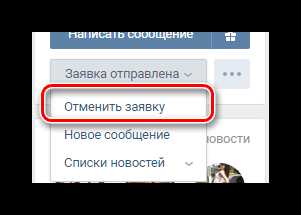
Обратите внимание, что даже если пользователь проигнорировал вашу заявку или удалил вас из подписчиков, вы все равно можете отправить повторное приглашение. Но при таком раскладе интересующий вас человек не получит соответствующего уведомления о дружбе.
Данный способ используется подавляющим большинством пользователей из-за простоты. Однако это не единственный возможный вариант.
Способ 2: Отправка запроса через поиск
Внутренняя система поиска ВКонтакте позволяет искать различные сообщества и, что более важно, других людей. При этом интерфейс поиска, с условием наличия авторизации, позволяет вам добавить пользователя в список приятелей без перехода к персональному профилю.
- Перейдите на страницу «Друзья» , используя соответствующий пункт главного меню.
- Через меню, расположенное с правой стороны открывшейся страницы, переключитесь на вкладку «Поиск друзей» .
- С помощью поисковой строки найдите пользователя, которого хотите добавить в друзей.
- Не забывайте использовать раздел «Параметры поиска» , чтобы ускорить процесс розыска.
- Как только вы найдете блок с нужным пользователем, кликните по кнопке «Добавить в друзья» , расположенной с правой стороны от имени и фотографии.
- Так же, как и в первом способе, у некоторых людей надпись «Добавить в друзья» может быть изменена на «Подписаться» .
- После использования указанной кнопки надпись изменится на «Вы подписаны» .
- Для моментального удаления отправленного приглашения повторно нажмите по кнопке «Вы подписаны» .
- Сделав все четко по инструкции, вам остается только дождаться, когда пользователь одобрит вашу заявку и окажется в списке приятелей. В этом случае подпись на кнопке изменится на «Убрать из друзей» .
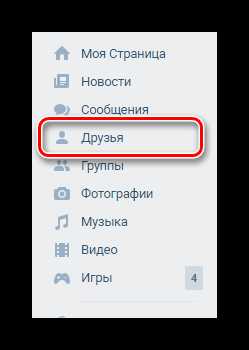
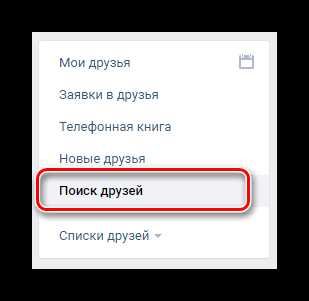
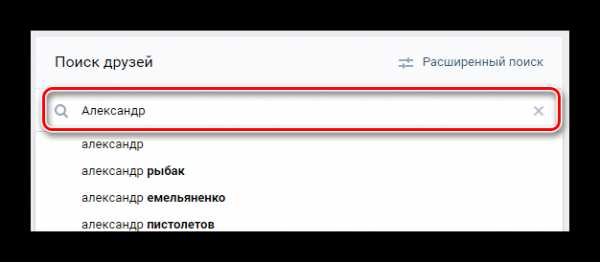
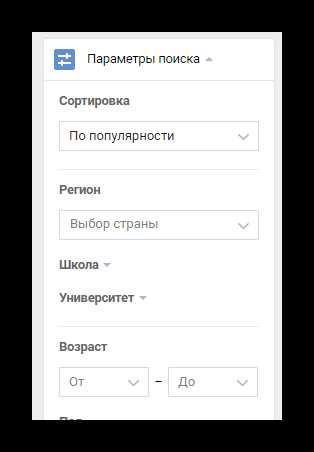
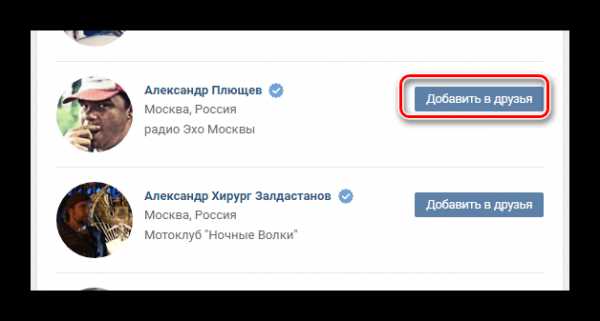
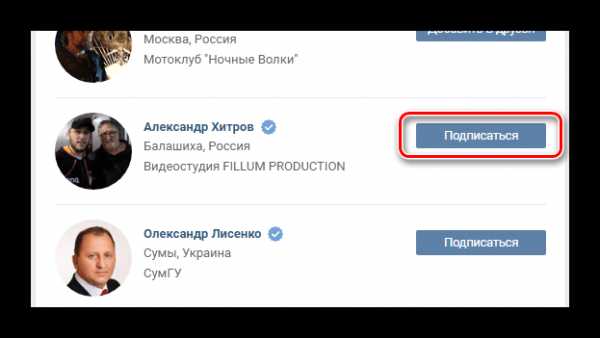
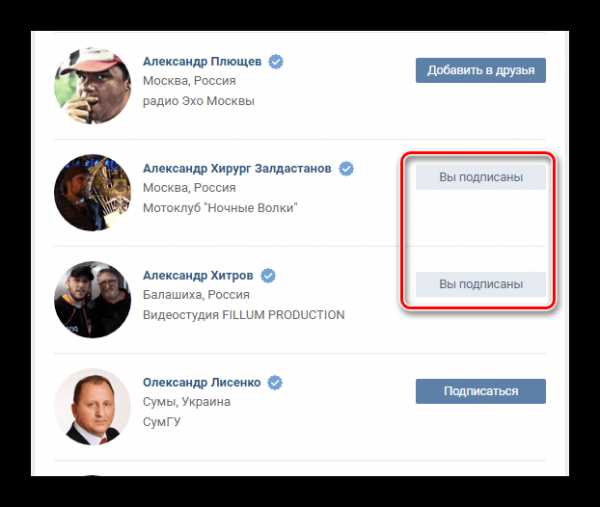
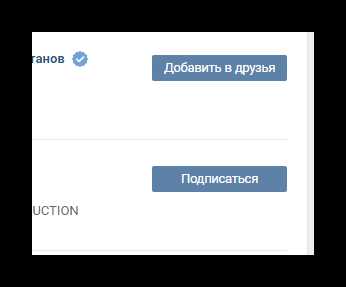
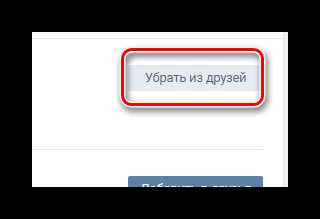
Способ 3: Принятие заявки в друзья
Процесс принятия приглашения также имеет непосредственное отношение к теме добавления новых приятелей. Более того, это касается каждого ранее названого метода.
- Как только какой-либо пользователь отправит вам заявку в друзья, вы получите уведомление через внутреннюю систему оповещений. Отсюда же можно ее принять или удалить, использовав кнопки «Добавить в друзья» или «Отклонить» .
- При существующем входящем приглашении напротив раздела «Друзья» в главном меню сайта будет отображаться значок о наличии новых заявок.
- Перейдите на страницу «Друзья» с помощью основного меню сайта.
- Вверху открывшейся страницы будет отображен блок «Заявки в друзья» с пользователем, который отправил приглашение последним. Тут же вам нужно найти ссылку «Показать всех» и перейти по ней.
- Находясь на вкладке «Новые» , выберите человека, которого хотите добавить в список приятелей, и нажмите кнопку «Добавить в друзья» .
- В случае принятия заявки вам будет предоставлена возможность выбора связей. Вы можете проигнорировать это, обновив страницу или покинув открытый раздел.
- После принятия приглашения дружбы пользователь окажется в основном списке приятелей в разделе «Друзья» .
- В качестве дополнения для данного способа важно упомянуть то, что каждый приятель после одобрения заявки находится в разделе «Новые друзья» , куда можно попасть через навигационное меню со страницы «Друзья» .
- Здесь в порядке очереди будут представлены все ваши приятели от первого до последнего.
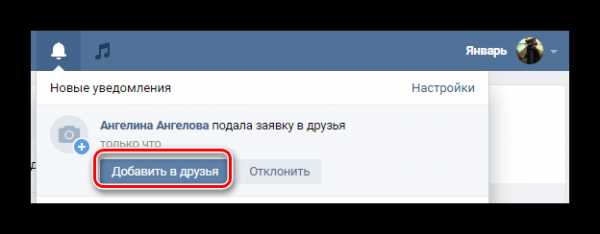
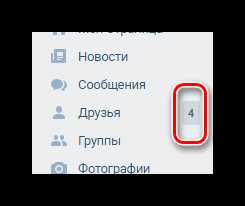
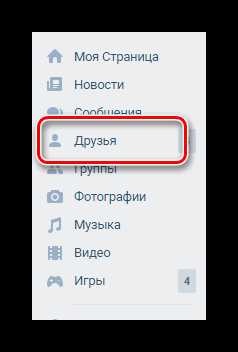
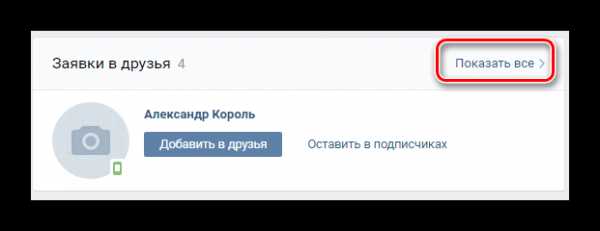
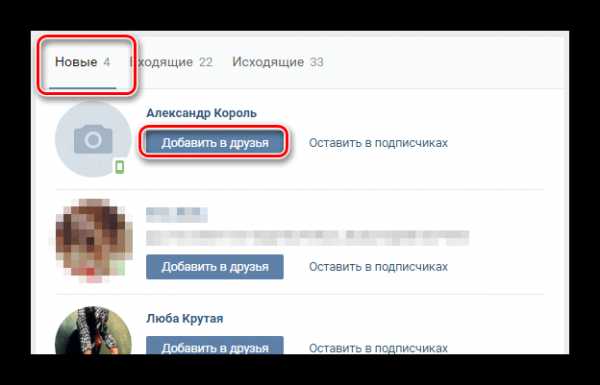
При использовании кнопки «Оставить в подписчиках» , пользователь будет перенесен в соответствующий раздел.

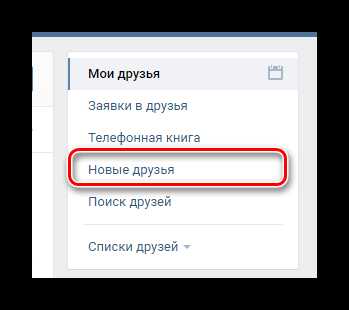
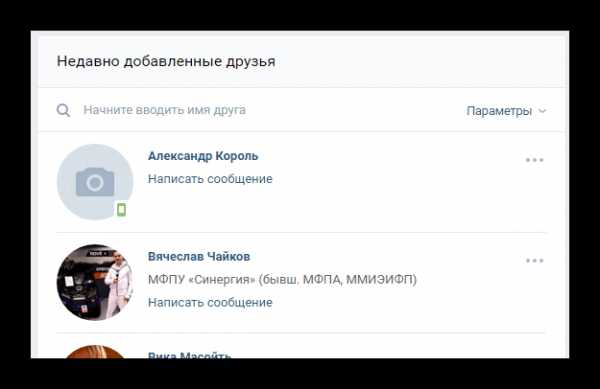
Как можно заметить, в процессе одобрения заявок допущение трудностей практически невозможно, если следовать инструкции.
Способ 4: Мобильное приложение ВКонтакте
Мобильное приложение ВК на сегодняшний день обладает популярностью не меньшей, чем и полная версия сайта. В данном методе мы затронем сразу два процесса, а именно отправки и принятия заявки в друзья из официального приложения для Android.
Чтобы избежать навязчивых СПАМ-сообщений и общения с нежелательными пользователями, социальная сеть ВКонтакте позволяет человеку закрыть доступ к личной переписки с ним, ограничив круг людей, которые могут ему написать, например, только до друзей или до друзей и их друзей. Это важная и удобная функция, которая должна присутствовать в каждой социальной сети, но она может привести к некоторым трудностям. Если пользователю, которого нет у вас в друзьях, срочно нужно с вами связаться, а у вас стоят подобные ограничения, у него могут возникнуть сложности с этим. Однако их достаточно легко преодолеть, и в рамках данной статьи мы рассмотрим, как написать в ВК человеку, если закрыта его личка.
Оглавление:Отправить сообщение вместе с заявкой в друзья
Отключить возможность добавлять себя в друзья не может ни один пользователь, и этим можно воспользоваться, если необходимо отправить человеку сообщение. Чтобы ваше послание было отправлено вместе с заявкой на дружбу, нужно сделать следующее:
Когда после этого пользователь увидит вашу заявку в друзья, у него она будет отображаться вместе с данным сообщением.
Обратите внимание: Данный способ не самый эффективный, поскольку не все пользователи на регулярной основе проверяют список заявок в друзья, зачастую делая это раз в несколько дней, недель или месяцев, из-за чего ваше срочное сообщение может быть прочитано адресатом несвоевременно.
Связаться с пользователем через уведомления
Еще один способ связаться с пользователем – это направить ему уведомление. Сделать это можно из любой группы или со своей личной страницы, достаточно упомянуть пользователя в сообщении следующим образом:
Человек, ID которого было использовано в сообщении, получит уведомление. Нажав на него, он сможет прочитать сообщение, которое было отправлено.
Связаться с пользователем через групповые диалоги
Пожалуй, оптимальный способ связаться с пользователем – это использовать групповые диалоги. Нужно, чтобы кто-нибудь из ваших общих друзей создал диалог, в который добавил бы вас обоих, после чего вы сможете переписываться друг с другом.
Если вам надо связаться с человеком у которого закрыта личка, и вы не знаете никого из его друзей, можно попробовать найти такого его друга, у которого личные сообщения открыты. Свяжитесь с таким товарищем и опишите ему ситуацию. Попросите, чтобы он добавил в ваш диалог человека, с которым нужно переговорить.
Несмотря на то, что выйти на связь с человеком подобным способом максимально вероятно, поскольку пользователи ВКонтакте регулярно проверяют свои сообщения, все-таки этот способ весьма сложный и требует умения договариваться с незнакомыми людьми, которые объединят вас с адресатом в один диалог.
Отправить сообщение вместе с подарком
Еще один способ связаться с незнакомым пользователем – это направить ему сообщение вместе с подарком. Для этого потребуется:
Как можно видеть, способов связаться с пользователем, если у него закрыты личные сообщения, предостаточно. Если необходимо срочно «достучаться» до человека, можно воспользоваться всеми приведенными выше вариантами.
Как вы знаете, в социальной сети ВКонтакте пользователь наделен достаточно большими правами и со своей страницей он может делать очень многое. К примеру, если ему захочется, он может закрыть сообщения от тех пользователей, которые не находятся у него в друзьях. Возникает вопрос — а как же тогда написать сообщение этому пользователю?
Самый простой способ — это подать заявку в друзья. Дело в том, что во время подачи заявки у вас есть возможность добавить сообщение. Да, вы попадете в список подписчиков к данному человеку, однако он получит ваше сообщение.
Делается это вот каким образом. Зайдите на страницу к пользователю и нажмите на кнопку «Добавить в друзья».
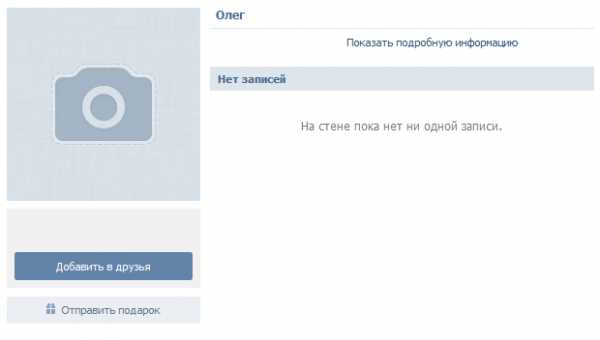
Вы увидите небольшое окошко для заполнения. Напишите в нем свое сообщение и нажмите на кнопку «Отправить».
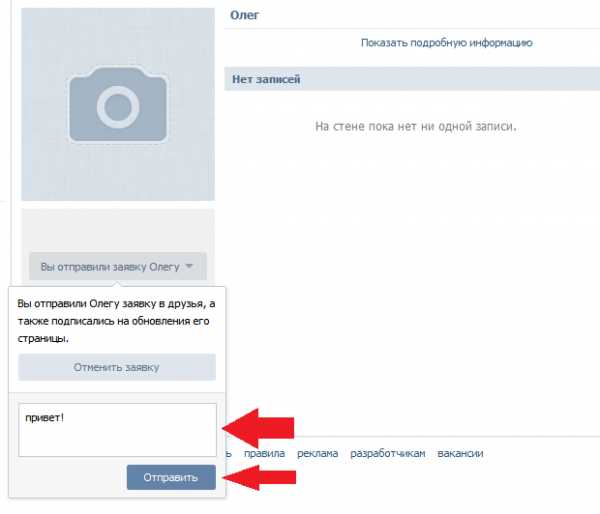
Второй вариант, если первый по каким-либо причинам вам не подходит, — написать сообщение другу этого пользователя, у которого открыта личка. Ему вы можете написать о своих намерениях, а этот друг уже расскажет пользователю, что вы от него хотите. Да, вариант не самый удачный, но это лучше, чем ничего.
Третий вариант — это найти группы или паблики, в которых данный пользователь пишет сообщения. В этом случае вы сможете задать ему вопрос, который вас интересует. Другое дело, что пользователь в этих сообществах не отписывается.
Как написать сообщений ВКонтакте, если ты в черном списке?
Если пользователь занес вас в , у вас не будет возможности не то, что написать ему, вы даже на его страничку не зайдете. Вот что вы увидите:
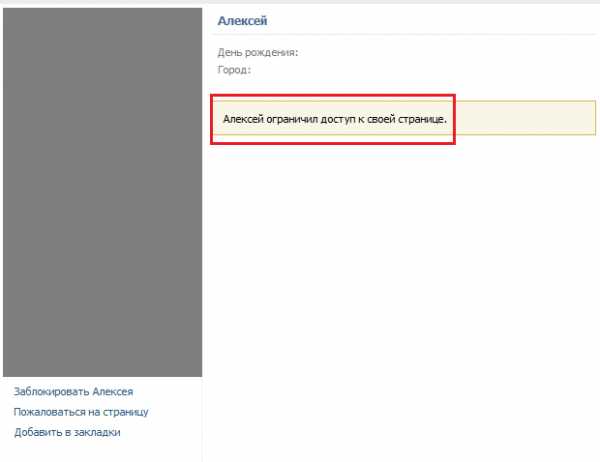
Связаться с ним в лучшем случае можно будет через друзей. Или лично, если вы знаете этого человека.
Заявка в друзья с сообщением вк. Как написать сообщение вк. Отправить сообщение вместе с подарком
В социальной сети ВКонтакте одна из наиболее важных возможностей сайта состоит в добавлении друзей в список приятелей. Благодаря данному функционалу можно существенно расширить рамки взаимодействия с интересующим вас пользователем, поэтому важно знать, какими методами добавляются новые друзья.
Любой способ отправки приглашения дружбы на сайте VK в обязательном порядке требует принятия со стороны приглашенного человека. При этом, в случае отказа или игнорирования вашей заявки, вы будете автоматически добавлены в раздел «Подписчики» .
Выйти из данного раздела возможно, воспользовавшись нашей инструкцией.
Человек, которому вы отправили предложение дружить, без проблем может удалить вас из списка подписчиков, воспользовавшись, например, функционалом «Черный список» .
Вследствие всех вышеназванных аспектов, вам следует подготовиться к возможному отказу, о котором, к сожалению, вы не получите уведомления. Кроме того, прежде чем перейти к методам добавления друзей ВК, можете ознакомиться с материалом по теме удаления приятелей.
Способ 1: Отправка запроса через стандартный интерфейс
Как нетрудно догадаться, в рамках сайта ВКонтакте присутствует специальная часть пользовательского интерфейса, предназначенная для быстрой отправки заявки в друзья. Более того, именно таким способом вы можете достаточно быстро подписаться на новости интересующего человека.
При отправке приглашения пользователю, количество подписчиков которого превышает 1000 человек, он будет автоматически добавлен в раздел «Интересные страницы» вашего профиля.
- С помощью интернет-обозревателя перейдите на страницу пользователя, которого хотите добавить в список приятелей.
- Под аватаркой найдите кнопку «Добавить в друзья» и нажмите ее.
- У пользователя может отсутствовать указанная кнопка, а вместо нее будет «Подписаться» . Если вы столкнулась с такой ситуацией, то просто нажмите по имеющейся кнопке.
- После успешной отправки приглашения использованная кнопка изменится на «Заявка отправлена» .
- В период рассмотрения приглашения вы можете его отозвать, кликнув по ранее упомянутой надписи и выбрав пункт «Отменить заявку» . Если пользователь не успел ознакомиться с вашей заявкой, то она автоматически удалится.
- После получения одобрения со стороны приглашенного человека вы увидите надпись «У Вас в друзьях» .
Вы подпишетесь на человека, но он не получит уведомления из-за особых настроек приватности.
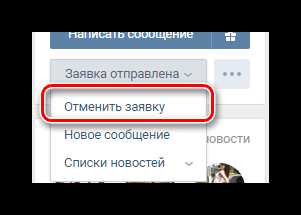
Обратите внимание, что даже если пользователь проигнорировал вашу заявку или удалил вас из подписчиков, вы все равно можете отправить повторное приглашение. Но при таком раскладе интересующий вас человек не получит соответствующего уведомления о дружбе.
Данный способ используется подавляющим большинством пользователей из-за простоты. Однако это не единственный возможный вариант.
Способ 2: Отправка запроса через поиск
Внутренняя система поиска ВКонтакте позволяет искать различные сообщества и, что более важно, других людей. При этом интерфейс поиска, с условием наличия авторизации, позволяет вам добавить пользователя в список приятелей без перехода к персональному профилю.
- Перейдите на страницу «Друзья» , используя соответствующий пункт главного меню.
- Через меню, расположенное с правой стороны открывшейся страницы, переключитесь на вкладку «Поиск друзей» .
- С помощью поисковой строки найдите пользователя, которого хотите добавить в друзей.
- Не забывайте использовать раздел «Параметры поиска» , чтобы ускорить процесс розыска.
- Как только вы найдете блок с нужным пользователем, кликните по кнопке «Добавить в друзья» , расположенной с правой стороны от имени и фотографии.
- Так же, как и в первом способе, у некоторых людей надпись «Добавить в друзья» может быть изменена на «Подписаться» .
- После использования указанной кнопки надпись изменится на «Вы подписаны» .
- Для моментального удаления отправленного приглашения повторно нажмите по кнопке «Вы подписаны» .
- Сделав все четко по инструкции, вам остается только дождаться, когда пользователь одобрит вашу заявку и окажется в списке приятелей. В этом случае подпись на кнопке изменится на «Убрать из друзей» .
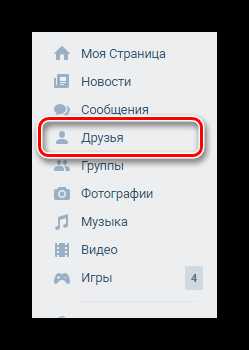
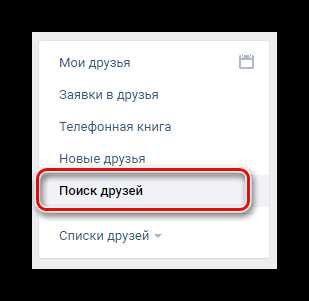
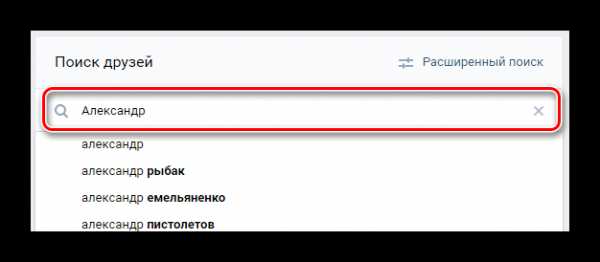
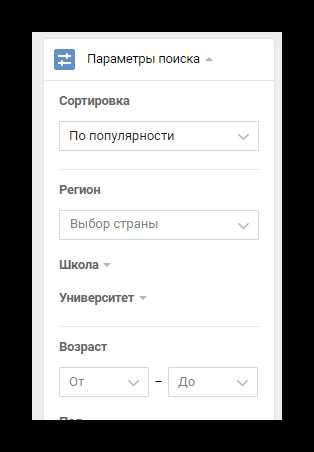
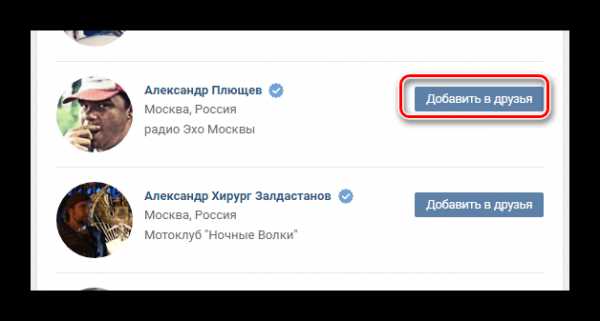
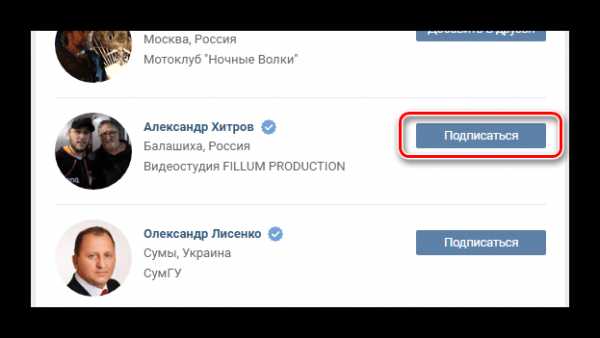
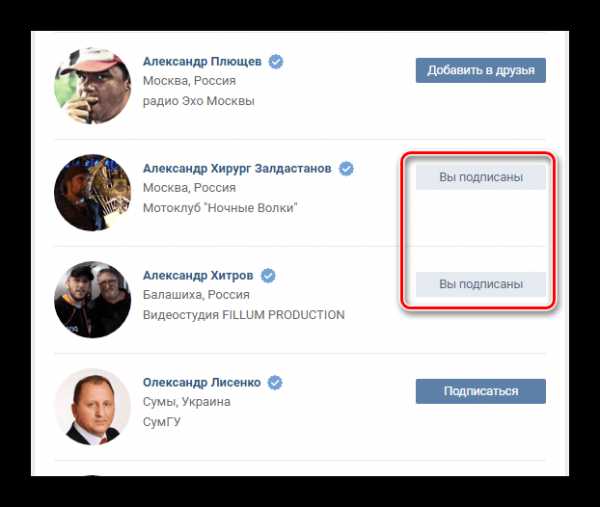
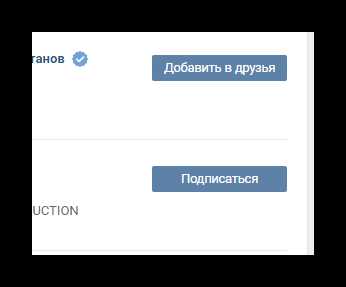
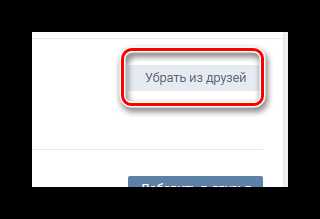
Способ 3: Принятие заявки в друзья
Процесс принятия приглашения также имеет непосредственное отношение к теме добавления новых приятелей. Более того, это касается каждого ранее названого метода.
- Как только какой-либо пользователь отправит вам заявку в друзья, вы получите уведомление через внутреннюю систему оповещений. Отсюда же можно ее принять или удалить, использовав кнопки «Добавить в друзья» или «Отклонить» .
- При существующем входящем приглашении напротив раздела «Друзья» в главном меню сайта будет отображаться значок о наличии новых заявок.
- Перейдите на страницу «Друзья» с помощью основного меню сайта.
- Вверху открывшейся страницы будет отображен блок «Заявки в друзья» с пользователем, который отправил приглашение последним. Тут же вам нужно найти ссылку «Показать всех» и перейти по ней.
- Находясь на вкладке «Новые» , выберите человека, которого хотите добавить в список приятелей, и нажмите кнопку «Добавить в друзья» .
- В случае принятия заявки вам будет предоставлена возможность выбора связей. Вы можете проигнорировать это, обновив страницу или покинув открытый раздел.
- После принятия приглашения дружбы пользователь окажется в основном списке приятелей в разделе «Друзья» .
- В качестве дополнения для данного способа важно упомянуть то, что каждый приятель после одобрения заявки находится в разделе «Новые друзья» , куда можно попасть через навигационное меню со страницы «Друзья» .
- Здесь в порядке очереди будут представлены все ваши приятели от первого до последнего.
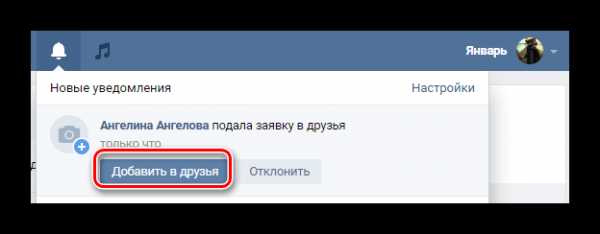
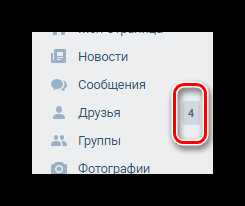

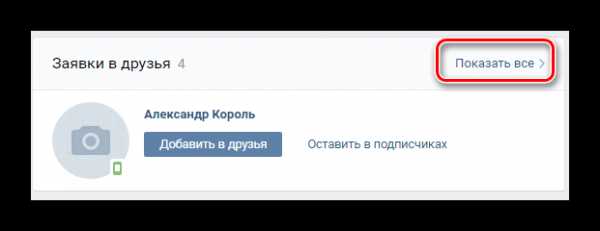
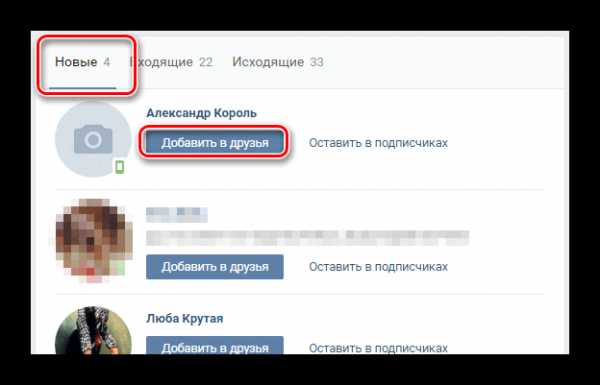
При использовании кнопки «Оставить в подписчиках» , пользователь будет перенесен в соответствующий раздел.

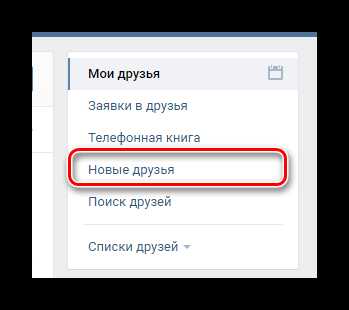
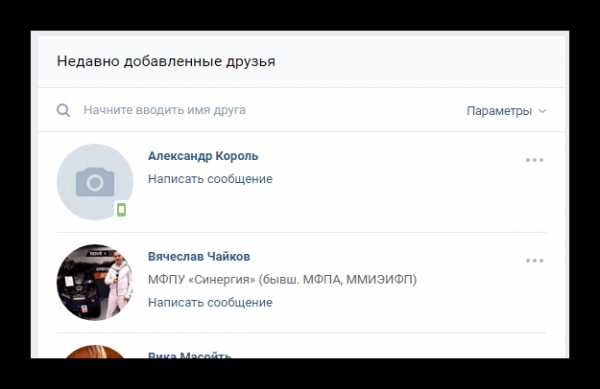
Как можно заметить, в процессе одобрения заявок допущение трудностей практически невозможно, если следовать инструкции.
Способ 4: Мобильное приложение ВКонтакте
Мобильное приложение ВК на сегодняшний день обладает популярностью не меньшей, чем и полная версия сайта. В данном методе мы затронем сразу два процесса, а именно отправки и принятия заявки в друзья из официального приложения для Android.
Можно дружить с пользователями, в рамках социальной сети. Если человек находится в списке друзей, то вы получаете доступ к просмотру его страницы (см. ). Это в том случае, если она была скрыта для прочих пользователей. Иногда, ограничивают возможность отправки сообщений для пользователей, с кем не дружат (см. ).
Давайте разберем, как добавить в друзья Вконтакте .
Как добавить человека в друзья в ВК?
Все очень просто. Достаточно зайти на страницу к нужному пользователю, и под его аватаркой, нажать на кнопку «Добавить в друзья» (см. ).
Указанный пользователь получит уведомление о том, что вы хотите с ним подружиться. Он может принять заявку, отклонить ее, либо оставить вас в подписчиках (см. ).
После отправления заявки, вы автоматически подписываетесь на страницу. Начинаете получать обновления, и отображаетесь в специальном списке.
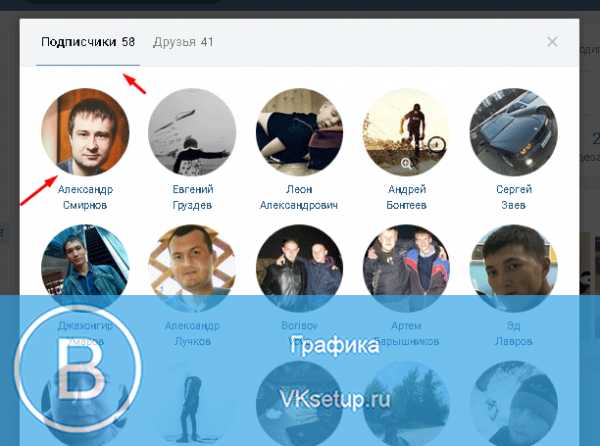
Кстати, в подписчики вы отправитесь и в том случае, если человек сначала примет вашу заявку, а потом удалит из друзей (см. ).
Если вы вдруг передумаете, то свою заявку можно отменить. Идем на страницу к пользователю, нажимаем на кнопку «Заявка отправлена» , и в появившемся меню выбираем пункт «Отменить заявку» .
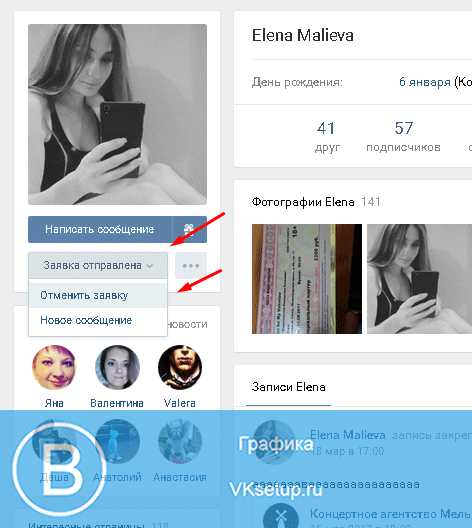
Первый миллион пользователей уже получили возможность оценить новую систему добавления в друзья в социальной сети ВКонтакте. Предлагаю Вашему вниманию 7 основных преимуществ данной системы:
1. Отныне Вы можете видеть все отправленные Вами заявки на добавление в друзья, а также текстовые сообщения, которые Вы к ним прикрепили.
2. Отныне Вы получите возможность отменять отправленные Вами заявки на добавление в друзья.
3. Отныне Вы будете видеть, кто удалил Вас из своего списка друзей.
4. Отныне Вам предлагается возможность скрыть людей, на обновления которых Вы решили подписаться.
5. Вам больше не будут надоедать повторными заявками на добавление в друзья после того, как Вы однажды отменили запрос.
6. На страницах теперь будет лишь одна ссылка – "Добавить в друзья", которая также будет подписывать Вас на страницу интересующего Вас человека.
7. Популярным людям отныне не понадобиться переводить растущее количество добавленных в друзья пользователей в подписчиков. Заявки на добавление в друзья и есть подписчики.
Появление новой системы
Полтора года назад разработчики Вконтакте ввели сервис, который предоставил возможность подписываться на обновления страницы интересных Вам пользователей. Данная система помогла известным людям обзавестись сотнями тысяч подписчиков. Однако система была далеко не идеальна. С одной стороны, кнопка "Подписаться на обновления" была невостребованной в 99% случаев, и часто только путала пользователей, которые только начали пользоваться социальной сетью. С другой стороны, даже в случае со страницами знаменитостей, большинство участников сети продолжало, на всякий случай, жать на обе ссылки. Что, как не трудно догадаться, приводило к некоторой путанице, которую разработчики Вконтакте с сегодняшнего дня начали устранять.На всех личных страницах Вконтакте осталась только одна кнопка – "Добавить в друзья". Отныне во время отправки заявки на добавление в друзья, пользователи будут автоматически подписываться на обновления интересующего их участника социальной сети. Если Вы пожелаете скрыть от остальных пользователей факт данной подписки, Вы можете воспользоваться настройками на вкладке Приватность ("Кого видно в списке моих друзей и заявок").
На момент публикации данной новости обновленная система добавления в друзья Вконтакте доступна только части участников сети, и в течение нескольких дней станет общедоступной.
Когда будет завершено развертывание обновленной системы на все 150 миллионов личных страниц ВКонтакте, разработчики запланировали продолжить совершенствование сервиса "Друзья" Вконтакте. Участники сети, которые отправили Вам заявку в друзья, будут упорядочиваться относительно количества общих с Вами друзей. Такой подход позволит даже самым популярным личностям быстро находить среди толпы своих поклоннико тех, с кем они знакомы лично. Помимо всего этого, алгоритмы Вконтакте научились рекомендовать своим пользователям страницы интересных именно им знаменитостей, а также топ-блоггеров. В этом месяце эти алгоритмы будут активированы.
Нередко случается такое, что вы, найдя на просторах социальной сети ВКонтакте нравящегося вам человека, отправляете ему заявку в друзья, однако в ответ на ваше предложение дружбы, пользователь оставляет вас в подписчиках. В этом случае практически каждый хозяин персонального профиля чувствует дискомфорт, тесно переплетающийся с желанием удалить некогда отправленное приглашение дружбы.
Если судить в целом, то весь процесс удаления входящих и исходящих заявок не требует от вас выполнения каких-то особо сложных действий. Все, что нужно – это следовать инструкции.
Представленные инструкции подойдут совершенно любому пользователю соц. сети ВКонтакте, вне зависимости от каких-либо факторов.
По своей сути действия, нацеленные на удаление входящих заявок в друзья, существенно отличаются от тех, что необходимо выполнить для очищения списка исходящих от вас приглашений. Таким образом, несмотря на использование одной и той же части функционала, рекомендации требуют к себе внимания по отдельности.
Удаляем входящие заявки
Избавление от входящих заявок в друзья – это процесс который уже был ранее нами рассмотрен в специальной статье об удалении подписчиков. То есть, если вам требуется очистить список входящих приглашений дружбы от пользователей сайта VK.com, рекомендуется прочитать эту статью.
Рассматривая действия по удалению входящих заявок вкратце, обратите внимание, что лучше всего удалять подписчиков непосредственно временным занесением их в черный список с последующим снятием блокировки.
Если вас не устраивает этот метод, вы можете воспользоваться другими, прочитав упомянутую выше статью по соответствующей теме.
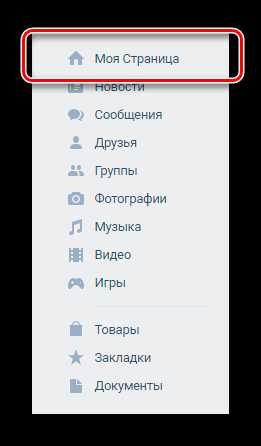
Чтобы принудительно отозвать чужую заявку, с момента занесения пользователя в черный список должно пройти более 10 минут. В противном случае приглашение никуда не денется.
На этом процесс избавления от входящих заявок можно считать законченным.
Удаляем исходящие заявки
Когда вам необходимо избавиться от некогда отправленных заявок, процесс их удаления существенно упрощается, если сравнивать с действиями из первой половины инструкции. Связано это непосредственно с тем фактом, что в интерфейсе ВК есть соответствующая кнопка, нажав на которую вы отпишитесь от пользователя, отклонившего ваше приглашение дружбы.
Заметьте, что в данном случае, если вам попался пользователь, который не любит собирать других людей в своем списке подписчиков, то вы возможно сами окажетесь в ЧС этого человека на некоторый период времени.
Так или иначе, проблема удаления исходящих заявок всегда была и будет актуальной, особенно среди достаточно общительных и не менее популярных пользователей данной социальной сети.
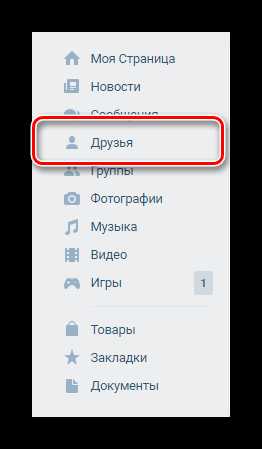
Подобная подпись, как, собственно, и сам человек, исчезнет из этого раздела соц. сети сразу после обновления данной страницы.
Обратите внимание, что в случае повторной отправке приглашения дружбы удаленному из этого списка человеку, он не получит уведомление. При этом, вы все же окажетесь в его списке подписчиков и можете оказаться в друзьях по желанию хозяина профиля.
Если вы удалили какого-то пользователя из подписчиков путем занесения в черный список с последующим вынесением, или же точно так же поступили с вами, при повторной заявке уведомление будет отправлено в соответствии со стандартной системой оповещений ВКонтакте. В этом, собственно, состоит одно из главных отличий процессов удаления приглашений к дружбе.
Желаем всего наилучшего!
Способ 1 . В меню слева открывайте "Мои сообщения". На открывшейся странице есть кнопка "Написать сообщение", нажмите.
Появилось окно, в котором можно выбрать получателя из числа друзей или (!) отправить сообщение любому человеку на E-mail.
При написании сообщения можно использовать смайлики и прикреплять файлы (изображения, музыку, видео, документы)
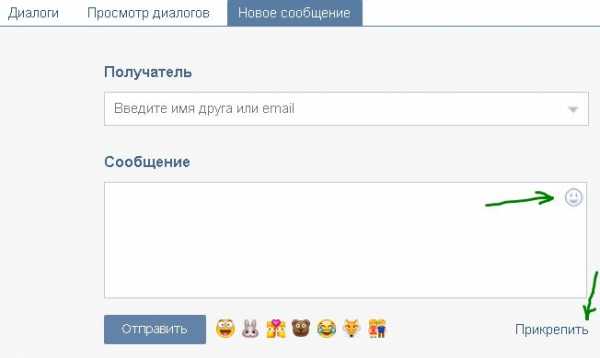
Способ 2. Заходите на страницу нужного пользователя. Под аватаром (главным фото) есть кнопка "Отправить сообщение"
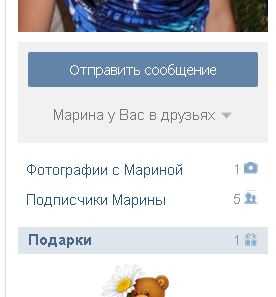
Как написать сообщение в вк, если пользователь ограничил круг отправителей?
Бывает так, что человек ограничил круг пользователей, которые могут отправлять ему сообщения (т.е. под аватаркой кнопки "Написать..." нет).
Выход всё-таки есть! Там же под аватаркой есть кнопка "Добавить в друзья". ВК дает возможность при отправлении заявки в друзья прикрепить к ней сообщение!
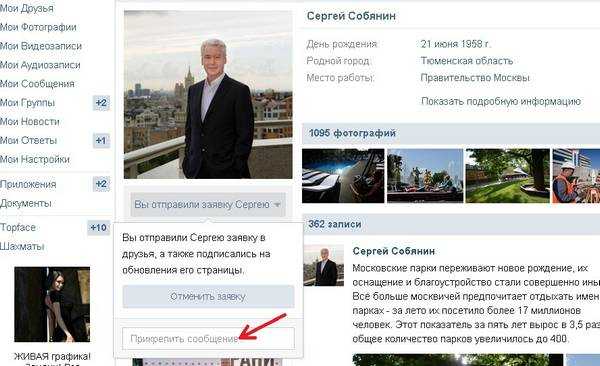
Поэтому жмем "Добавить в друзья" и появляется окошко, в котором можно написать текст.
Это прикрепленное сообщение придет пользователю вместе с заявкой в разделе "Мои друзья", также продублируется в "Мои сообщения"
Как узнать у кого я в подписчиках в контакте
Когда вы хотите подружиться с пользователем в контакте, то отправляете ему заявку в друзья, а дальше все происходит следующим образом: вас либо добавляют, либо оставляют в подписчиках или вообще отклоняют вашу заявку, но такое происходит редко. Чаще всего, когда пользователь не хочет видеть кого — то в списке друзей, «заявка в друзья » формируется в «подписан на новости». Мало кому хочется сидеть в подписчиках ( не друг , не враг, а так …), поэтому я расскажу вам как посмотреть на кого вы подписаны и отписаться от ненужных пользователей.
Как удалиться из подписчиков в контакте
Прежде чем от всех отписаться, нужно найти список подписчиков. Для этого выбираем вкладку «Мои друзья«. Далее третью вкладку слева — «Заявки в друзья » и нажимаем на «Исходящие заявки «.
Откроется список пользователей, которые проигнорировали вашу заявку и отправили в подписчики. Под каждым человеком есть кнопка «Отменить заявку и отписаться «. Чтобы избавиться от всех подписок, пробегаемся по списку и нажимаем данную кнопку.
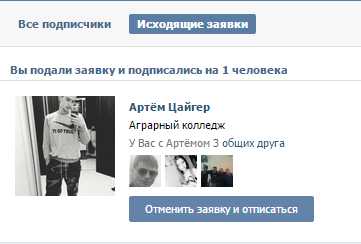
Всегда проверяйте добавили вас или нет во вкладке «Исходящие заявки», так вы будете в курсе на кого подписаны, кто вас не пожелал добавлять в список друзей, чтобы вы не мелькали на первых позициях.
Как узнать на кого подписан другой человек в контакте
Вся информация о подписках содержится на странице пользователя в блоке «Интересные страницы«. Вместе с сообществами в данном разделе содержатся люди, на которых подписан интересующий вас человек.
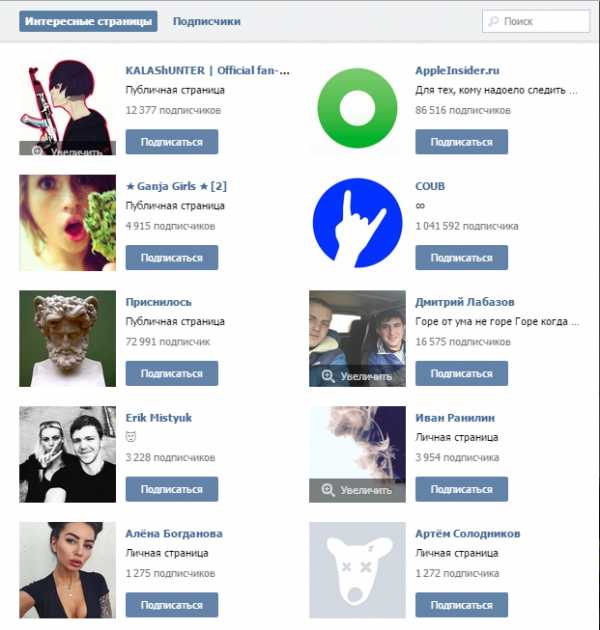
Если вы хотите чтобы у вас было много друзей в контакте, читайте как накрутить друзей в контакте — рассмотрим вместе основные способы.
Как просмотреть отправленные запросы на добавление в друзья в приложении Facebook?
Facebook для iPhone и Android претерпел значительные изменения с точки зрения внешнего вида и пользовательского интерфейса. Поэтому неудивительно, что разные настройки находятся в совершенно другом месте. Одно из таких изменений ясно видно в том, как Facebook показывает запросы на добавление в друзья. В отличие от предыдущих, теперь вы не найдете возможность проверять исходящие запросы на добавление в друзья в приложении Facebook.Исходящие запросы на добавление в друзья — это ожидающие запросы на добавление в друзья, отправленные вами другим пользователям Facebook.
К счастью, вы по-прежнему можете видеть запросы на добавление в друзья, отправленные через приложение Facebook. Однако теперь вам нужно углубиться в приложение, чтобы просмотреть исходящие запросы. Отправленные запросы на добавление в друзья позволяют легко найти все отправленные вами приглашения в одном месте. Вы можете отменить запросы в любое время и отменить свое решение.Таким образом, вы также можете отслеживать людей, которые не приняли ваш запрос на добавление в друзья.
ОБНОВЛЕНИЕ(19 февраля 2022 г.) . Выполните следующие действия, чтобы просмотреть отправленные запросы на добавление в друзья в приложении Facebook 2021 для iPhone и Android.
- Откройте приложение Facebook и коснитесь вкладки «Меню» в правом нижнем углу.
- Коснитесь своего профиля Facebook в верхней части экрана.
- Нажмите на три точки рядом с Добавить историю и выберите Журнал активности .Вы также можете перейти в «Настройки и конфиденциальность»> «Настройки», чтобы просмотреть настройки журнала активности.
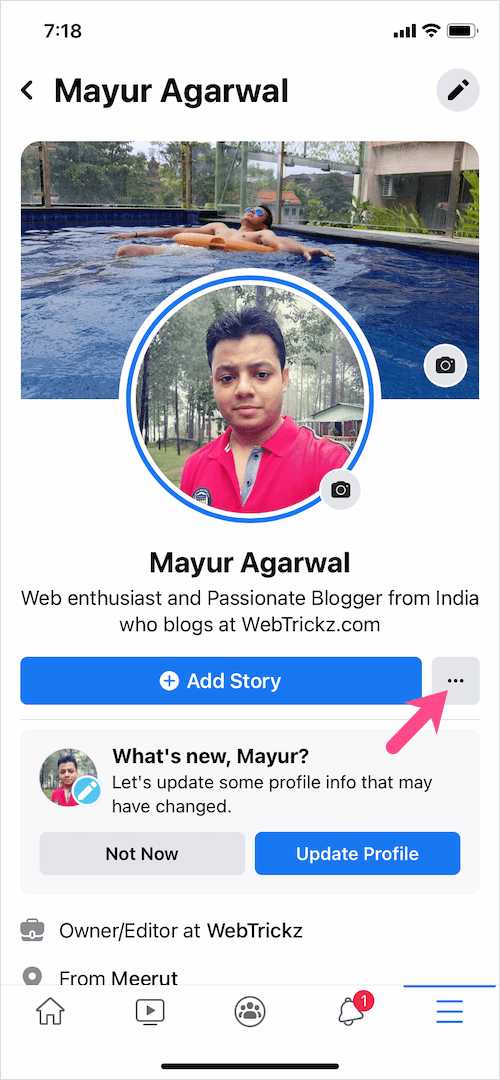
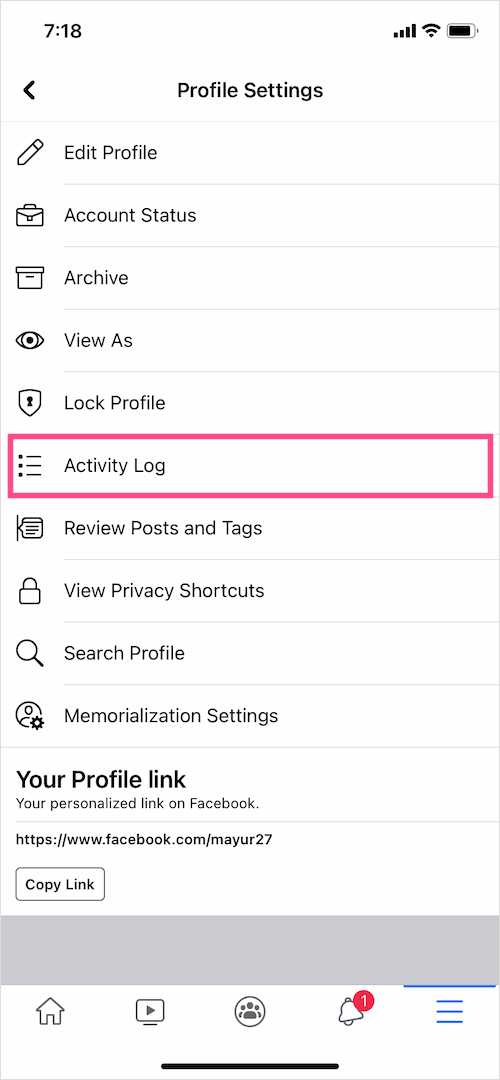
- В журнале действий прокрутите вниз до «Подключения».
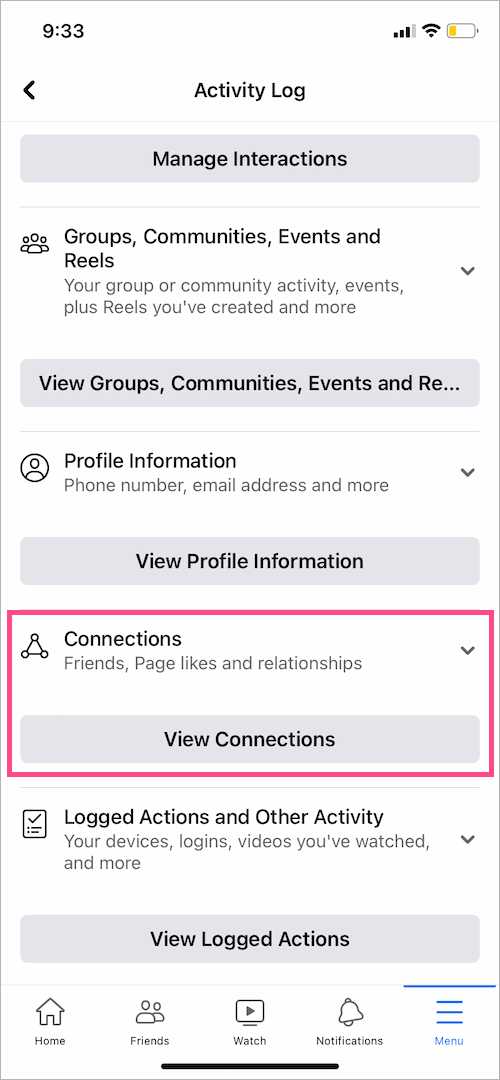
- Нажмите Подключения и выберите Отправленные запросы на добавление в друзья .
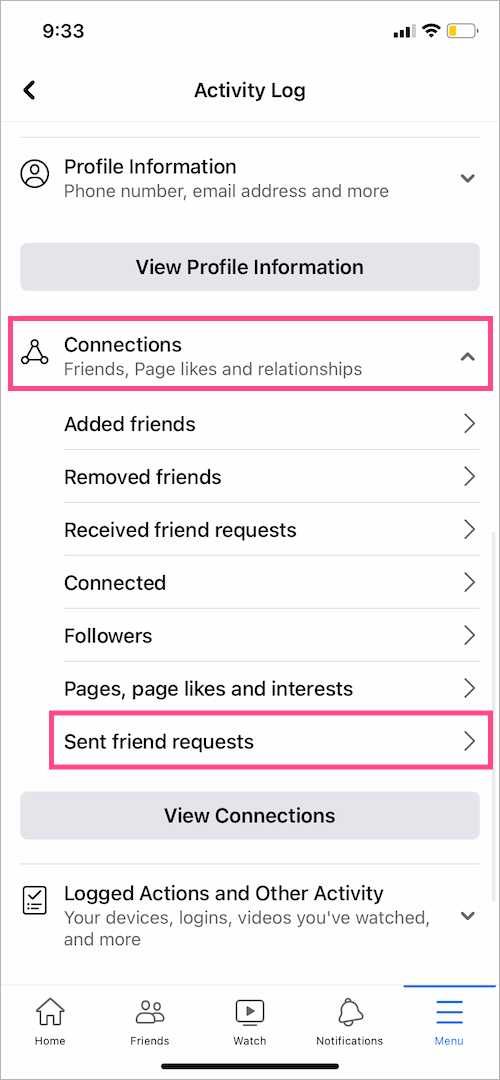
Вот оно! Здесь вы можете найти все ваши запросы на добавление в друзья, отправленные вами на Facebook.

ЧИТАЙТЕ ТАКЖЕ: Как посмотреть последние посты в Facebook 2021
Как просмотреть исходящие запросы на добавление в друзья на Facebook (iPhone и Android)
Нет прямого способа просмотреть отправленные запросы на добавление в друзья как на Facebook, так и на iOS и Android.Однако вы можете легко проверить их с помощью функции журнала активности Facebook. Для этого откройте Facebook и перейдите в журнал активности. ( См. : Как просмотреть журнал активности в приложении Facebook)
Журнал активностибудет отображать все ваши действия на Facebook в хронологическом порядке. Просто нажмите на вкладку категории вверху, прокрутите вниз и выберите Отправлено запросов на добавление в друзья . Facebook теперь будет отображать все отправленные запросы на добавление в друзья.При желании вы можете выбрать год для фильтрации запросов за определенный год.
Примечание: Здесь вы увидите только ожидающие запросы на добавление в друзья, а не те, которые были приняты.
Точно так же вы можете использовать журнал активности для просмотра запросов на добавление в друзья, добавленных друзей и удаленных друзей на Facebook.
ЧИТАЙТЕ ТАКЖЕ :
.Как просмотреть отправленные запросы на добавление в друзья на Facebook на Android?
Цель
- Откройте Facebook. Это темно-синяя аппликация с белой буквой «f».
- Нажмите ☰. Он расположен в правом нижнем углу экрана.
- Нажмите «Друзья». Эта опция находится в верхней части меню.
- Коснитесь Исходящие. Это вкладка в верхней части экрана.
- Просмотр отправленных запросов на добавление в друзья. Все отправленные вами запросы на добавление в друзья будут отображаться здесь.
Как просмотреть отправленные запросы на добавление в друзья на Facebook Mobile?
1: Откройте Facebook на своем компьютере и щелкните значок «Заявки на добавление в друзья» в верхней правой строке меню.
- 2: Появится раскрывающееся окно — нажмите «Просмотреть все» внизу.
- 3: Найдите и нажмите «Просмотр отправленных запросов».
- 4: Вы увидите все исходящие запросы на добавление в друзья, которые не были приняты.
Как просмотреть все мои ожидающие запросы на добавление в друзья на Facebook?
Чтобы увидеть, какие у вас есть ожидающие запросы на добавление в друзья, щелкните значок друга в верхней части страницы Facebook (место, где вы принимаете все новые запросы на добавление в друзья), затем выберите «Найти друзей».Страница загрузится со всеми, кто в настоящее время ждет, чтобы стать вашим другом. Вверху есть небольшая кнопка «Просмотреть отправленные запросы».
Как узнать, кому я отправлял запросы на добавление в друзья на Facebook?
Перейдите на вкладку «Друзья» под фотографией обложки> вверху нажмите «Найти друзей»> вверху вы увидите список запросов на добавление в друзья, на которые вы не ответили, и ссылку «Просмотреть отправленные запросы» — нажмите «Просмотреть отправленные запросы», и вы получит список Отправленные, но не отправленные запросы на добавление в друзья
Где я могу найти запросы на добавление в друзья на Facebook?
Чтобы добавить друга по имени на вашем компьютере:
- Нажмите на строку поиска в верхней части любой страницы Facebook.
- Введите имя друга в строку поиска и нажмите.
- Чтобы отправить кому-то запрос на добавление в друзья, нажмите «Добавить друга» рядом с изображением его профиля.
Как просмотреть отправленные запросы на добавление в друзья на Facebook Mobile?
Цель
- Откройте Facebook. Это темно-синяя аппликация с белой буквой «f».
- Нажмите ☰. Он расположен в правом нижнем углу экрана.
- Нажмите «Друзья».Эта опция находится в верхней части меню.
- Коснитесь Исходящие. Это вкладка в верхней части экрана.
- Просмотр отправленных запросов на добавление в друзья. Все отправленные вами запросы на добавление в друзья будут отображаться здесь.
Как я могу отменить все запросы на добавление в друзья, которые я отправил на Facebook?
Чтобы отменить отправленный запрос на добавление в друзья:
- Перейти к отправленным запросам на добавление в друзья.
- Наведите указатель мыши на запрос на добавление в друзья, отправленный рядом с запросом на добавление в друзья, который вы хотите отменить.
- Выберите Отменить запрос > Отменить запрос.
Последовательно ли отображаются запросы на добавление в друзья на Facebook?
После входа в Facebook вы можете просмотреть все ожидающие запросы на добавление в друзья с помощью значка «Друзья» в правом верхнем углу. Чтобы отменить запрос на добавление в друзья, вернитесь к его профилю, наведите указатель мыши на кнопку с надписью «Отправлено +1 запрос на добавление в друзья» и выберите «Отменить приглашение» в меню.
Как узнать, кто первым отправил запрос в друзья?
В своей учетной записи на временной шкале нажмите «Журнал активности» под обложкой, на следующей странице прокрутите до «друзей» слева (если вы не видите его, нажмите «еще»), вы можете просмотреть все отправленные запросы и если он не принят, вы можете нажать на имя и перейти к учетной записи человека Timeline, аккуратно отправленный друг
Как я могу увидеть, что запросы в друзья принимаются?
Как принять или отклонить запрос на добавление в друзья
- Нажмите кнопку HOME, чтобы открыть главное меню.
- В главном меню выберите "Список друзей" слева.
- Вы увидите сообщение "Вы получили запрос на добавление в друзья!"
- Коснитесь этого сообщения, чтобы просмотреть список полученных вами запросов на добавление в друзья.
- Коснитесь запроса на добавление в друзья, который вы хотите принять или отклонить.
Как я могу увидеть ожидающие запросы на добавление в друзья в Snapchat?
Способ 1 Просмотр ожидающих запросов на добавление в друзья
- Открыть.Снапчат.
- Коснитесь значка своего профиля. Этот значок находится в верхнем левом углу экрана.
- Нажмите «Добавить друзей». Он расположен в верхней части страницы.
- Просмотрите имена в разделе «ДОБАВИЛ МЕНЯ».
Как я могу увидеть свои ожидающие запросы в Instagram?
Как просмотреть список отправленных вами запросов на подписку
- Перейдите на Instagram.com.
- Щелкните свой профиль, а затем значок настроек.
- Нажмите «Конфиденциальность и безопасность»
- В разделе «Сведения об учетной записи» нажмите «Просмотреть сведения об учетной записи»
- В разделе «Подключения» нажмите «Просмотреть все текущие запросы на подписку»
Отправляет ли Facebook запросы на добавление в друзья ?
Да, Facebook автоматически отправляет запрос на добавление в друзья тем, кто впервые знакомится с миром Facebook, даже если вы не отправляли запрос на добавление в друзья.но вы можете удалить или отключить этот «Автоматический запрос на добавление в друзья», зайдя в настройки Facebook и изменив «Конфиденциальность» на «Только я».
Как приватно добавить друга на Facebook?
Чтобы отправить кому-то запрос на добавление в друзья на Facebook, откройте Facebook → войдите в свою учетную запись → откройте профиль человека, которого хотите добавить → нажмите «Добавить в друзья».
Что происходит, когда кто-то игнорирует запрос на добавление в друзья?
Когда вы получаете запрос на добавление в друзья от людей, с которыми вы не хотите дружить, вы можете отклонить его, просто выбрав «Игнорировать».Это удалит запрос из списка запросов. Если вы не предпримете никаких действий в отношении полученного ими приглашения, они не смогут отправить вам еще один запрос на добавление в друзья.
Как попросить стать другом на Facebook?
Чтобы добавить друга по имени на вашем компьютере:
- Нажмите на строку поиска в верхней части любой страницы Facebook.
- Введите имя друга в строку поиска и нажмите.
- Чтобы отправить кому-то запрос на добавление в друзья, нажмите «Добавить друга» рядом с изображением его профиля.
Как я могу отменить все ожидающие запросы на добавление в друзья одним щелчком мыши?
Как отменить все ожидающие запросы друзей Facebook (сценарий)
- Шаг 1. Перейдите на мобильный сайт друзей Facebook и прокрутите вниз. Ссылка https://m.facebook.com/friends/center/requests/outgoing/#friends_center_main.
- Шаг 2. Перейдите в консоль Chrome/Firefox. Вы можете щелкнуть правой кнопкой мыши в любом месте страницы и выбрать «Проверить».
- Шаг 3. Вставьте этот скрипт в консоль.
Как я могу отменить все запросы друзей на Facebook на Android?
Для iPhone:
- Прежде всего, откройте приложение Facebook.
- Нажмите на три линии в правом нижнем углу экрана.
- Затем нажмите «Друзья».
- Нажмите «Запрос» в верхней части экрана.
- Нажмите «Удалить» рядом с входящим запросом на добавление в друзья, который вы хотите отменить.
- Нажмите «Отменить» рядом с другом, чтобы отменить отправленный запрос на добавление в друзья.
Как я могу отменить приглашение, отправленное на Facebook?
Наведите указатель мыши на «Запрос на добавление в друзья отправлен», где вы обычно видите «Добавить друга» или «Друзья». Выберите «Отменить запрос» в раскрывающемся меню «Отправленный запрос на добавление в друзья».Нажмите «Подтвердить» в окне подтверждения. До сих пор невозможно отменить приглашение для любой страницы.
Как массово удалить друзей из Facebook?
Наведите курсор на кнопку «Друг» рядом с именем друга, с которым хотите подружиться. Появится раскрывающееся меню с опцией «Враг» в конце. Нажмите «Быть друзьями», чтобы удалить этого друга из списка. Facebook покажет окно подтверждения.
Как просмотреть отмененные запросы на добавление в друзья на Facebook?
Чтобы отменить отправленный запрос на добавление в друзья:
- Перейти к отправленным запросам на добавление в друзья.
- Наведите указатель мыши на запрос на добавление в друзья, отправленный рядом с запросом на добавление в друзья, который вы хотите отменить.
- Выберите Отменить запрос > Отменить запрос.
Как проверить, отправил ли я запрос на добавление в друзья на Facebook?
Для просмотра отправленных запросов на добавление в друзья по дате их отправки. Нажмите кнопку «Дополнительно» под левой боковой панелью. В раскрывающемся списке параметров выберите Добавленные друзья, чтобы сузить отображаемую активность до тех, которые связаны только с друзьями.
Как я могу увидеть чью-либо активность на Facebook?
Войдите в Facebook и введите имя друга, чьи лайки вы хотите видеть, в поле поиска вверху. Выберите правильное имя, когда оно появится, чтобы просмотреть временную шкалу вашего друга. Нажмите «Еще», а затем «Нравится», чтобы просмотреть контент, который нравится пользователю. Как вы видите журнал активности вашего друга на Facebook?
Где я могу увидеть незавершенные запросы на добавление в друзья на Facebook?
1: Откройте Facebook на своем компьютере и щелкните значок «Заявки на добавление в друзья» в верхней правой строке меню.
- 2: Появится раскрывающееся окно – нажмите «Просмотреть все» внизу.
- 3: Найдите и нажмите «Просмотр отправленных запросов».
- 4: Вы увидите все исходящие запросы на добавление в друзья, которые не были приняты.
Как я узнаю, что мой друг на Facebook одобрен?
Месяц и год
- Перейти к временной шкале вашего друга.
- Нажмите кнопку с изображением шестеренки в верхней части хронологии вашего друга.Выберите «Просмотреть дружбу», чтобы увидеть страницу дружбы, на которой показаны все ваши взаимодействия на Facebook с вашим другом. Месяц и год, когда вы стали друзьями, указаны вверху.
Как узнать, что вы случайно подружились с кем-то на Facebook?
Если вы случайно нажали «Добавить друга» для кого-то на Facebook и хотите отозвать запрос на добавление в друзья, вы должны сначала перейти на страницу этого человека. Там найдите кнопку «Запрос на добавление в друзья отправлен».Появится раскрывающееся меню, перейдите к «Отменить запрос» и нажмите на него.
Принимает ли Facebook автоматически запросы на добавление в друзья?
Можете ли вы автоматически принимать запросы на добавление в друзья от Facebook? Для большинства людей принятие запросов на добавление в друзья от Facebook не является тяжелым бременем. К сожалению, Facebook не предоставляет никаких инструментов или настроек для автоматического приема запросов на добавление в друзья, но, немного поработав, можно создать собственное решение.
Facebook отправляет поддельные запросы на добавление в друзья?
2) Скопировать ссылку на поддельный профиль. На этом этапе рекомендуется отправить сообщение вашему настоящему другу по электронной почте или в Facebook Messenger, чтобы сообщить ему, что кто-то выдает себя за него. Сообщите им, что они могут сообщить о человеке и попросить Facebook проверить их учетную запись.
Отправляет ли Facebook автоматически напоминания о запросах друзей?
Facebook, скорее всего, некоторое время будет спамить вас этим, если вы не отклоните или не примете запрос.Это просто Facebook напоминает вам проверить список ожидания запроса на добавление в друзья. Это означает, что вам отправили запрос в друзья несколько дней назад, но вы не ответили на него!
Фото в статье «Лучший и худший фотоблог всех времен» http://bestandworstever.blogspot.com/2012/04/
Как получить запрос на добавление в друзья на Facebook
Вы можете отправить запрос на добавление в друзья другим людям на Facebook. Другой человек должен принять это, и иногда он просто позволяет выполнять просьбы друзей. Это означает, что ваш запрос все еще находится на рассмотрении; оно есть и не будет принято. В этих случаях вы можете отозвать запрос на добавление в друзья. Возможно, вы решили, что устали ждать, пока ваш «друг» примет вашу просьбу, и хотите отменить приглашение.
Получить запрос на добавление в друзья
Посетите Facebook в браузере на компьютере. Нажмите кнопку «Запрос на добавление в друзья» в правом верхнем углу, а затем в открывшемся меню нажмите «Просмотреть все» внизу. Это вызовет список всех ожидающих запросов на добавление в друзья. На этой странице есть опция «Просмотреть отправленные запросы». Нажмите на нее.
Вы увидите всех людей, которым вы отправили запрос на добавление в друзья. Наведите указатель мыши на кнопку «Запрос на добавление в друзья отправлен», и откроется меню.Нажмите «Отменить запрос» в меню.
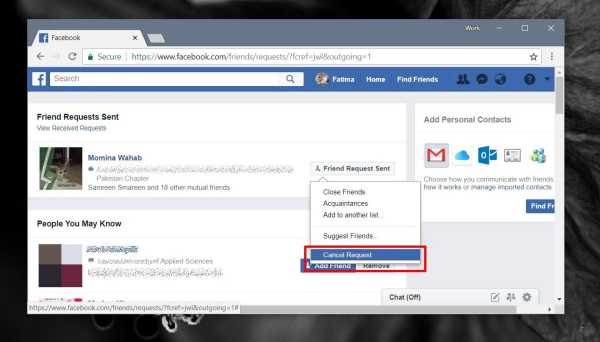
В приложениях Facebook перейдите на вкладку гамбургера, которая имеет трехстрочный значок. Прокрутите вниз и нажмите «Друзья». Экран «Друзья» имеет собственные вкладки. Перейдите на вкладку Исходящие. На вкладке «Исходящие» перечислены все люди, которым вы отправили запросы на добавление в друзья. Нажмите кнопку «Отменить» под запросом отмены.
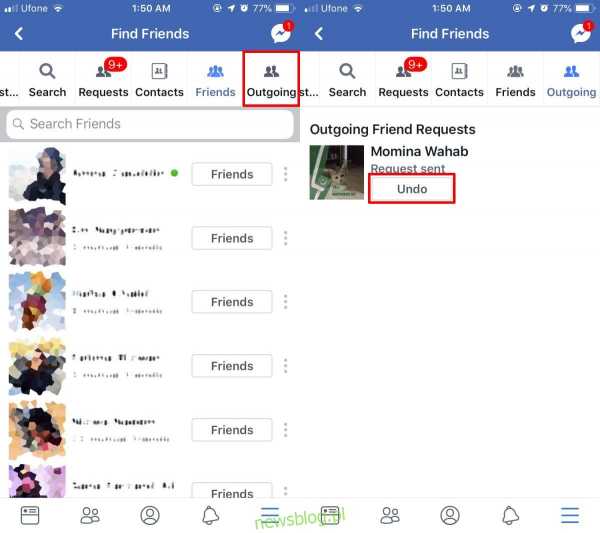
Человек, которому вы отправили запрос на добавление в друзья, не будет знать, что вы его получили, если только он принудительно не проверит свой ожидающий запрос на добавление в друзья, чтобы увидеть, кто его обрабатывает, и не заметит, что один запрос исчез.Если вы повторно отправите им свой запрос, они будут уведомлены о новом запросе, а это означает, что они смогут узнать, что случилось с первоначальным запросом, если они помнят, что вы отправляли его раньше.
Мы должны предупредить вас, чтобы вы не злоупотребляли этой функцией. Это хорошая идея, чтобы принять запрос на добавление в друзья, если это занимает слишком много времени, но использовать эту функцию, чтобы неоднократно напоминать кому-то, что он получил от вас запрос на добавление в друзья, — не очень хорошая идея, и это, вероятно, граничит с безумием.В некоторых странах это может быть даже незаконно, но это только предположение. Если вы продолжаете отзывать и повторно отправлять запрос на добавление в друзья, возможно, человек, которому вы отправили запрос, чтобы сообщить о вас на Facebook или Facebook, заметит это и может заблокировать вашу учетную запись.
По той же причине, если вам надоело получать от кого-то запросы в друзья, просто заблокируйте их.
.Как отменить отправленные запросы на добавление в друзья на Facebook?
Вы случайно отправили кому-то запрос на добавление в друзья на Facebook?
Вы ищете свой список друзей на Facebook?
В любом случае, вы можете отменить отправленные вами запросы на добавление в друзья.
Однако найти список друзей на Facebook сложно.
Это потому, что вам нужно получить к нему доступ по ссылке.
Ссылка приведет вас на страницу Отправленные запросы , где вы сможете увидеть список отправленных вами запросов на добавление в друзья.
Сюда входят те, которые вы отправляли в прошлом.
В этом руководстве вы узнаете, как отменить отправленные запросы на добавление в друзья на Facebook.
Как отменить отправленные запросы на добавление в друзья Facebook
Чтобы отменить отправленные запросы на добавление в друзья в Facebook, вам необходимо открыть приложение Facebook и выполнить поиск Отправленные запросы .
Затем коснитесь ссылки, чтобы открыть список отправленных запросов, и коснитесь Отмена под каждым из них.
При нажатии Отмена отправленный запрос на добавление в друзья будет отменен.
В результате человек, которому вы отправили запрос на добавление в друзья, больше не сможет видеть ваш запрос на добавление в друзья.
ten Отправленные запросы — это скрытая функция для Facebook.
Поэтому вы не сможете легко получить к нему доступ в приложении Facebook.
Единственный способ получить к нему доступ — выполнить поиск Отправленные запросы и нажать на ссылку , она появляется.
Вот 4 шага, чтобы отменить отправленные запросы на добавление в друзья на Facebook.
- Откройте приложение Facebook и коснитесь значка поиска
- Поиск Отправленные запросы
- Нажмите на ссылку
- Отмена отправленных запросов
1. Откройте приложение Facebook и коснитесь значка поиска
Во-первых, вам нужно открыть приложение Facebook.
Вы также можете использовать для этого настольную версию Facebook.
В этом руководстве мы будем использовать приложение Facebook.
После открытия приложения Facebook войдите в свою учетную запись, если вы еще этого не сделали.
В приложении Facebook вы увидите значок поиска в верхней панели навигации.
Нажмите на значок поиска , чтобы начать поиск в приложении.
2. Поиск Отправленные запросы
Если коснуться значка поиска на верхней панели навигации, откроется страница поиска.
На странице поиска вы сможете искать что угодно на Facebook.
Сюда входят функции, люди, группы и многое другое.
Чтобы увидеть отправленные запросы в друзья, вам нужно найти ссылку, чтобы открыть Отправленные запросы .
Для этого нужно поискать Отправленные запросы в строке поиска.
Это вызовет отправленных запросов в качестве результата поиска.
Нажмите на отправленных запросов для поиска запросов, отправленных Facebook.
3. Нажмите на ссылку
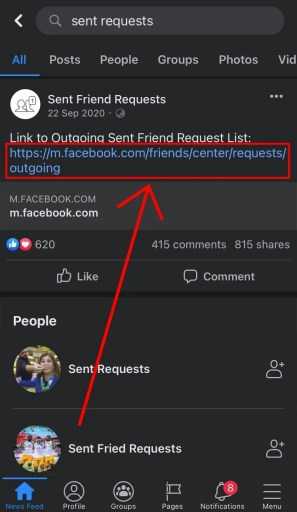
Ссылка для отмены отправленных запросов на добавление в друзья в Facebook: https://m.facebook.com/friends/center/requests/outgoing.
После поиска отправленных запросов вы увидите отправленных запросов на добавление в друзья .
Если вы его не видите, найдите Отправленные запросы на добавление в друзья .
В группе вы увидите запись, содержащую ссылку.
Ссылкаприведет вас к списку исходящих отправленных запросов на добавление в друзья.
Нажмите на ссылку в сообщении , чтобы просмотреть отправленные запросы на добавление в друзья.
Если ссылка отсутствует, вы можете щелкнуть ссылку, чтобы просмотреть запросы на добавление в друзья: https://m.facebook.com/friends/center/requests/outgoing.
Это работает как для настольной версии Facebook, так и для мобильного приложения Facebook.
4. Отменить отправленные запросы
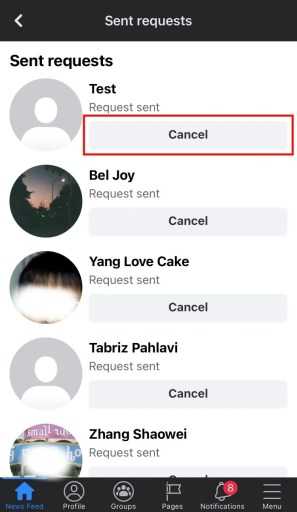
Ссылка для отмены отправленных запросов на добавление в друзья на Facebook: https: // m.facebook.com/friends/center/requests/outgoing.
После нажатия на ссылку вы попадете на Отправленные запросы .
На веб-сайте вы увидите список запросов на добавление в друзья, которые вы отправили на Facebook.
Сюда входят те, которые вы отправили много месяцев или лет назад.
Просто прокрутите список вниз, чтобы найти первый запрос на добавление в друзья, отправленный вами на Facebook.
Эти запросы не были ни приняты, ни отклонены людьми, которым вы их отправили.
Теперь вы сможете отменить все отправленные вами запросы на добавление в друзья на Facebook.
Для этого нажмите Cancel под каждым отправленным запросом на добавление в друзья.
Вы также можете отменить некоторые из них.
Когда вы отменяете запрос на добавление в друзья, человек больше не увидит ваш запрос на добавление в друзья в своей учетной записи Facebook.
Вы успешно научились отменять все отправленные запросы на добавление в друзья на Facebook!
Заявка
Отменить отправленный запрос на добавление в друзья на Facebook легко, если вы помните, кому вы его отправили.
Для этого перейдите к человеку , которому вы отправили запрос на добавление в друзья, и нажмите Отменить запрос .
Однако, если вы хотите отменить запрос на добавление в друзья, который вы отправили много лет назад, возможно, вы забыли человека, которому вы отправили запрос на добавление в друзья.
В результате вы не сможете найти профиль этого человека.
Поэтому вы должны посетить Отправленные запросы для этого.
Опять же, вот ссылка на Отправленные запросы : https://m.facebook.com/friends/center/requests/outgoing.
.Как добавить друзей в Discord
Sur Discord, вы можете связаться с миллионами людей, которые также играют онлайн или делятся похожими лайками на разных серверах. Связь устанавливается через чат en линия куда можно отправлять аудио, видео и тексты. Если вы играете или делитесь с людьми в определенном сообществе каждый день, вы можете отправить им сообщение напрямую или запрос на добавление в друзья.
По этой причине в этом уроке вы узнаете, как быстро и легко добавлять друзей в Discord .Вы найдете способов 3 полностью практичных добавления людей в свой список контактов, и вы также увидите процесс устранения или блокировки тех, кто мешает работе серверов. Точно так же он научит вас блокировать и отмены отправленных запросов на добавление в друзья не тем людям в приложении.
Добавить друзей
Earprints необходимы нам для того, чтобы сделать ваши мониторы игры в линия позволяет вам встречаться со многими людьми , с которыми вы можете оставаться на связи, а не просто обмениваться видеоиграми.Добавляя их прямо в свой список друзей , , вы можете общаться в частном порядке или в чате одновременно, играя в . Discord предлагает возможность: добавить конкретного человека в друзья или от него отправить прямое сообщение для начала разговора.
Если близкий друг также загрузил приложение, просто спросите его имя пользователя , перейдите в его профиль или щелкните правой кнопкой мыши , чтобы добавить и начать делиться контентом онлайн-чата.Поэтому вот 3 способа как получить добавить друзей в Discord :
Используйте имя пользователя и номер DiscordTag
Le Имя пользователя — это имя, которое вы создаете при регистрации в Discord, а номер DiscordTag — это код идентификационный номер исключительный микс 4 цифры , который назначается самим приложением. Имея эти данные, вы можете найти человека в Discord, выполнив следующие действия:
- Нажмите на " Друзья ".
- Нажмите на " Добавить в друзья ".
- Вы увидите окно с просьбой написать Имя пользователя , затем Sharp (#) и числа, соответствующие DiscordTag . Примером может служить лот № 2154.
- После того, как вы написали пользователю, нажмите на " Отправить запрос на добавление в друзья ".
- Вы увидите сообщение зеленого цвета , что означает, что запрос на добавление в друзья был отправлен пользователю, которого вы ищете.
- Если запрос не был отправлен , появится новое окно с заголовком " Запрос на добавление в друзья не выполнен ", в котором вам будет предложено проверить орфографию , les Letters majuscules
4 et tiny
4 номера и т. д.
Снятие отпечатков ушей необходимо нам для создания ваших мониторов можно мониторить ревизию профиль человека в приложении.Если вы помните эту информацию, вы можете отправить запрос на добавление в друзья , следуя этим шагам, но есть также 2 других способа сделать это напрямую.
Щелкните профиль правой кнопкой мыши
Это прямой метод, при котором вам нужно всего лишь щелкнуть правой кнопкой мыши изображение пользователя , которого вы хотите добавить в список друзей. Если опция не появляется, это может быть потому, что конфигурация другой utilisateur кто может? Отправить запрос на добавление в друзья .В любом случае посмотрите, как можно добавить друзей, выполнив следующие действия:
- Найдите пользователя, которого вы хотите добавить.
- Щелкните правой кнопкой мыши , чтобы отобразить меню параметров.
- Нажмите на " Добавить в друзья ".
- Чтобы проверить, было ли подано заявление, allez в « Démarrer ».
- Нажмите на " Друзья ".
- выберите la box » Я жду ".
- Вы увидите всех людей, которых добавили, и увидите сообщение « Исходящий запрос на добавление в друзья ».
Из профиля пользователя
Это простой способ отправить запрос на добавление в друзья напрямую на и без проблем через любой сервер приложений . Просто зайдите прямо в профиль человека и найдите кнопку для Добавить в друзья . Если вы хотите использовать этот метод, выполните следующие шаги:
- Щелкните левой кнопкой мыши профиль, который вы хотите добавить.
- Перейдите к фото 'S utilisateur и нажмите » Просмотреть профиль ".
- Нажмите на " Отправить запрос на добавление в друзья ".
- Если запрос был отправлен успешно, появится сообщение « Запрос на добавление в друзья отправлен».
Отменить запрос на добавление в друзья
Une tiny , une case , пробел или другое число в поиске может выдать совсем другого пользователя в результатах.Если у вас не тот пользователь и вы отправили приглашение не тому человеку , вы можете аннулировать в несколько шагов:
- allez в " Démarrer ".
- Нажмите на " Друзья ".
- Найдите вариант » Я жду ".
- найти la mauvaise Запрос на друга и включить этот " X " в правой части экрана.
W appui sur le X (что означает отмену) автоматически отправленный запрос на добавление в друзья будет удален человек. Точно так же, если человек отправляет вам сообщение в чате, вы можете сказать ему, что это была путаница в поиске.
Заблокированные пользователи
Если определенный контакт рассылает спам в чате или отправляет оскорбительный контент, который вам не интересен, вы можете сделать это. заблокировать из списка друзей , каждый Discord будет переводиться как удалить человека из списка друзей .Если необходимо, обратите внимание на следующие шаги:
- Левая кнопка мыши от до nom до пользователь , которого вы хотите заблокировать.
- выберите « Профиль отображения ».
- Нажмите на три вертикальные точки рядом с запросом на добавление в друзья.
- Активировать " блок ".
- Влить , подтверждая правильность выполнения, allez в " Démarrer ".
- Найти " друзей ".
- См. " Заблокировано ".
- Вы будете подписаны на всех людей, которых вы заблокировали.
На каждом сервере вы можете найти разных людей, с которыми вы можете делиться своими симпатиями к играм, романам, музыке и т. д. Если вы часто встречаетесь с пользователем, вы можете следить за процессом добавить друзей в Discord , отменить дружбу запрос или блок человек платформы.
.Сейф в Интернете | Энерга РЭС
Интернет – это наша повседневная жизнь. Мы используем его сотнями способов. Он поддерживает нас в выполнении служебных обязанностей, обеспечивает эффективный контакт с семьей и друзьями. Он предоставляет актуальную информацию, контролирует ваши финансы и позволяет покупать и оплачивать электроэнергию, не выходя из дома. С приведенными ниже советами использование этого мощного инструмента может стать еще более безопасным.
пользователя интернета!
1.Всегда следуйте принципу ограниченного доверия и повышенной осторожности. Дружелюбный сайт сегодня, завтра может стать источником компьютерных инфекций.
2. Не игнорировать сообщения в браузерах и предупреждения Google о вредоносности того или иного веб-сайта. Если вы видите такое сообщение, примите как должное, что угроза реальна.
3. Обратите внимание на www-адрес сайта. Опечатка в адресе www может означать попытку кражи ваших данных.
4. Обратите внимание на наличие в браузере «зеленого замка» и/или адреса веб-сайта, начинающегося с фразы «https://».Если адрес веб-сайта правильный, а значок замка зеленый, у вас больше уверенности в том, что вы будете обмениваться данными с этим веб-сайтом безопасным и зашифрованным способом. В противном случае ваши данные могут быть переданы в незашифрованном виде через Интернет.
5. Не доверяйте сообщениям электронной почты от неизвестных лиц, особенно документам, которые они отправляют, и ссылкам, содержащимся в полученных сообщениях и на веб-сайтах. Ссылка или документ, содержащие «сенсационное содержание», могут привести непосредственно к загрузке программного обеспечения, которое зашифрует или украдет ваши данные или нанесет другой ущерб вашему компьютеру.
6. Не размещайте в Интернете контент, которым вы не хотите делиться с миром. Поговорка «То, что было в Интернете, останется там навсегда» имеет пугающе большую долю правды.
7. Не размещайте в Интернете любой контент, который может стать источником информации о вас для людей с плохими намерениями. Информация о том, что вы сейчас в отпуске, может означать, что ваш дом временно пустует.
8. Не доверяйте общедоступным сетям Wi-Fi, особенно в аэропортах, отелях и ресторанах.Вы никогда не знаете, кто еще подключен к этой сети, какие у них инструменты и каковы их намерения.
9. Остерегайтесь необычных запросов от друзей, отправленных через Интернет (например, просьба о быстром переводе определенной суммы). Всегда проверяйте такие запросы личным или телефонным контактом (не SMS) с человеком. Предположим, что учетная запись человека может быть под контролем злоумышленника, и ваш друг совершенно не знает об этом факте.
10. Остерегайтесь SMS/сообщений по электронной почте с просьбой о доплате, даже небольшой, за товары или услуги, которые только что были приобретены через Интернет.Всегда проверяйте такие ситуации, связываясь с продавцом по другим каналам. Перевод с вашей учетной записи может фактически санкционировать добавление доверенного получателя и стоить вам всех средств на вашей учетной записи.
11. При чтении СМС-сообщений от банков всегда очень внимательно сравнивайте номер счета и сумму. Ваш компьютер может содержать вредоносное ПО, которое может подменять номера счетов при переводах.
12. Не устанавливайте никакое программное обеспечение по ссылкам, содержащимся в SMS или электронных письмах от неизвестных отправителей.Если вы не ждете сообщения, содержащего ссылку на загрузку программного обеспечения (что является, например, результатом регистрации на портале несколькими минутами ранее), не используйте такие ссылки ни при каких обстоятельствах.
13. Никто и никогда не должен спрашивать у вас пароль от вашей учетной записи - будь то ваш банк, оператор мобильной связи или поставщик электроэнергии. Рассматривайте каждый такой запрос как попытку завладеть вашими данными доступа.
14. Совершая покупки в Интернете, остерегайтесь необычных акций.Если интернет-магазин намного дешевле, чем у конкурентов, не торопитесь, чтобы проверить, кто является владельцем, где находится компания и какие способы оплаты она предпочитает. Отсутствие оплаты картой или наложенным платежом, отсутствие или один телефонный номер, адрес магазина, указывающий на местоположение в экзотической стране, только отличные отзывы и практически полное отсутствие следов истории магазина в отзывах на других сайтах — показатель того, что вы можете иметь дело с попыткой вымогательства.Лучше потерять одну рекламу, чем кучу денег.
15. Не скачивайте из Интернета данные и программы, на которые у вас нет прав. Будьте законны. Это всегда меньше затрат, чем возможные юридические последствия.
16. Уважайте частную жизнь других. Если сообщение было отправлено на ваш адрес по ошибке, сообщите об ошибке отправителю и удалите сообщение.
17. Используйте антивирусное программное обеспечение. В наше время выбор такого типа программ широк, вы обязательно найдете что-то для себя.В выборе могут помочь рейтинги антивирусных программ на известных интернет-порталах.
18. Будьте особенно осторожны при установлении контактов через Интернет.
19. Регулярно обновляйте операционную систему и веб-браузер.
20. Сделайте резервную копию важных данных на личном компьютере.
21. Защитите своих детей от опасностей в Интернете.
22. Сообщайте о любых предполагаемых нарушениях кибербезопасности в соответствующие службы.
23. Защитите свои мобильные устройства паролем/пин-кодом. Они также могут предоставить вам доступ к онлайн-сервисам под вашим именем.
24. Всегда блокируйте компьютер или мобильное устройство, когда они не используются.
25. Флешка, зарядное устройство или USB-кабель, найденные на парковке, могут быть обогащены дополнительными компонентами, которые могут заразить ваш компьютер или телефон и, как следствие, украсть данные. Не используйте их.
Мы также рекомендуем вам прочитать наше руководство по созданию безопасных паролей.
Где посмотреть на кого я подписан ВКонтакте. Как узнать кто ты в подписчиках ВК? Зачем нужен
На вопрос, как узнать, кто подписан на Инстаграм, все понятно, но другие запросы могут пересекаться, поэтому, например, возникает вопрос, как узнать, кто подписан на Инстаграм, скорее всего, что следует. Таким образом, вы можете видеть, за кем следит пользователь. В любом случае мы все учтем, а также дополним материал услугами.Кто может предоставлять такую информацию онлайн через свои веб-сайты.
Вкладка "Подписки" в приложении и в социальной сети Instagram - очень удобная штука, ведь здесь вы можете видеть, на кого подписаны. Например, если вы хотите проявить интерес к человеку, вы подписываетесь и таким образом проявляете интерес к этому человеку. На этой основе создается база данных, которую можно просмотреть в любой момент.
Это активное поле справа с количеством ваших подписок и словами подписки.Вот список пользователей, на которых вы подписаны и которых вы получаете, новости и уведомления об их публикациях, комментариях и т. д.
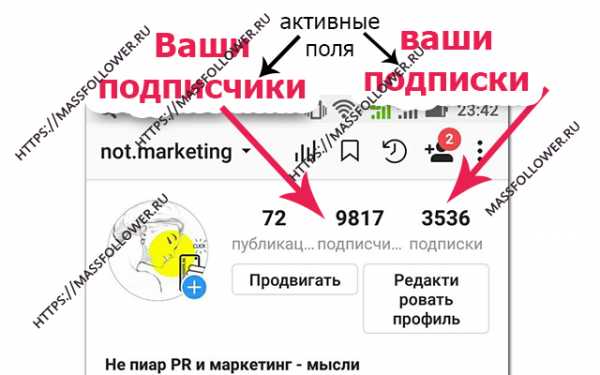
Давайте посмотрим поближе. Вы можете проверить все свои подписки через личную страницу... Перейдите в раздел подписок, где они показаны на скриншоте выше. В этом активном поле также отображается число с n-м количеством подписчиков, на которых вы подписаны.
Перейдите на вкладку подписки
.Вы нашли вкладку подписки с людьми, на которых вы подписаны, теперь вам просто нужно нажать на нее.Таким образом, вы можете увидеть список всех пользователей, которые подписались.
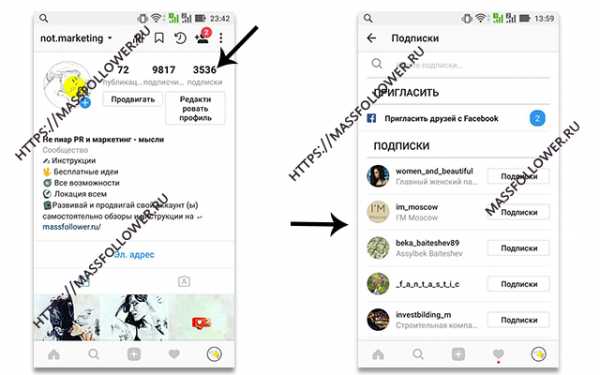
Как удалить пользователя из числа подписчиков?
Если вы вдруг захотите удалить человека из друзей, нажмите на вкладку «Подписки» рядом с аватаркой этого человека. После этого появится всплывающее окно с надписью «Отменить и отписаться». Выбираем вариант, отменяем подписку и вы больше никогда не увидите информацию о нем.
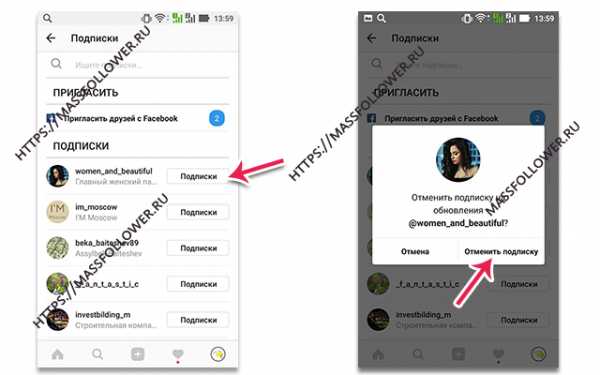
Лучшие приложения, чтобы узнать, кто недавно отписался от ваших обновлений
Все это делается в ручном режиме, возможно с помощью программ, систем облачных сервисов для массфолловинга и масслайкинга.Если речь идет о том, как отписаться от пользователей, на которых вы подписаны.
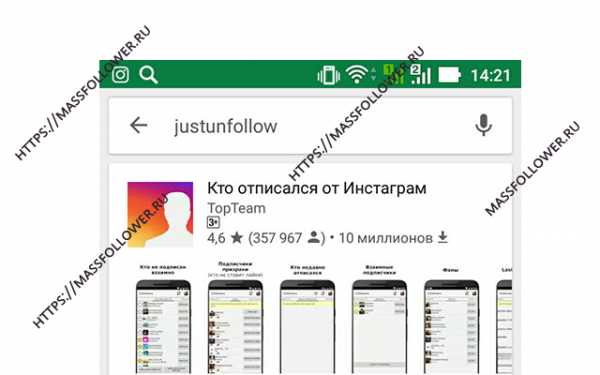
Также есть , приложения и сервисы предоставляющие статистику о вашем аккаунте, самые популярные из них:
Отписаться
Unfollowers.com
Justunfollow.com
Insta.friendorfollow.com
Ссылки создавать не будем, мы зарегистрировались, мы протестировали, многие из них обычно предлагают про версии, платные версии, так что кому нечего делать может купить про версию.Кроме того, благодаря этим ресурсам вы сможете узнавать обо всей активности вашего профиля, а приятный бонус в виде создания белого и черного списка поможет вам отслеживать своих потенциальных подписчиков.
Подписка на друзей или Как узнать, на кого подписаны ваши друзья
Аналогия та же, если счет не закрыть то. Нажмите на страницу друга. Там вы найдете описанное выше активное поле подписки с количеством читателей вашего друга. Перейдите в раздел подписки и посмотрите список пользователей, на которых подписан ваш друг или любой интересующий вас аккаунт.
Как узнать, кто подписан на Instagram?
И последняя просьба, совпадающая с вопросом, как узнать, кто подписан на Инстаграм - кто подписан на Инстаграм, вы. Действия почти такие же, поле подписчиков показывает количество ваших подписчиков и активно при этом. Когда вы нажмете на нее, вы увидите полный список пользователей, которые являются вашими подписчиками, и все ваши сообщения в их ленте.
Видео
Всем привет, мои дорогие друзья и гости моего блога.Долгое время люди ВКонтакте из вашего окружения делились на друзей и подписчиков. Как правило, большинство людей стараются иметь все больше и больше подписчиков, но ни в коем случае не числятся у вас в друзьях. Огромная часть людей даже не подозревают, что кто-то является подписчиком, поэтому сегодня я расскажу вам, как посмотреть, на кого вы подписаны в ВК. Идти!
Встроенный способ
Самый простой способ по определению людей на которых вы подписаны, появится способ предоставленный самой ВК.
Друзья
Для этого нужно зайти во вкладку "Друзья" и выбрать пункт "Заявки на добавление в друзья"... Далее выбрать вкладку "Исходящие". Здесь будут люди, за которыми вы следите.
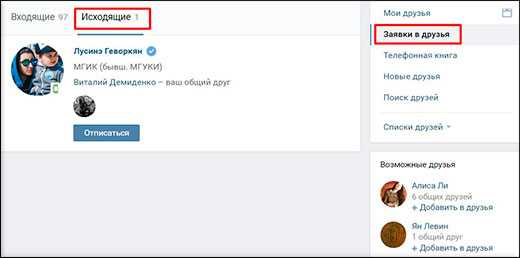
А если вы не хотите подписываться на этих людей, нажмите кнопку "Отменить подписку". Так что пусть эти жалкие людишки попрощаются с вами как с их поклонником.
Буквально полгода назад я зашел в эту вкладку и нашел там 15 человек, поэтому удалил их всех, кроме солистки одной из моих любимых музыкальных групп.Поэтому рекомендую сделать то же самое, чтобы эти людишки не обнаглели, так как в большинстве случаев подписчиками они стали не по своей воле. Это будет обсуждаться ниже.
Есть еще один интересный способ познакомиться с интересующей нас информацией. И что самое интересное, вы можете узнать не только о тех, на кого подписаны, но и о своих друзьях.
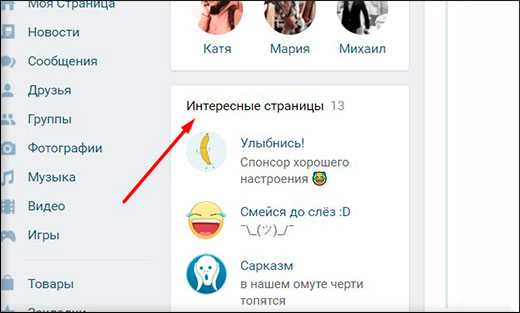
Здесь все очень просто. В каждом личном кабинете есть специальный блок под названием «Интересные страницы»... Щелкните здесь. Есть публикации (не группы), где вы состоите, но если вы спуститесь вниз, люди сразу последуют за вами. Таким образом, эти люди на самом деле являются теми, на кого вы или ваши друзья подписаны.

Чем друзья отличаются от подписчиков в ВК?
В заключение хотелось бы вкратце рассказать, что на самом деле дают эти две категории людей и чем они вообще отличаются.
Тем, кто давно зарегистрирован во ВКонтакте, следует помнить, что раньше подписчиков не было.Были только друзья. Но со временем было принято решение создать 2 категории таких людей.
Отличаются, пожалуй, не сильно. Единственное, вы можете просто запретить своим подписчикам комментировать что-либо на вашем сайте или видеть список вашей группы, аудиозаписи, подарки и т. д. Все это меняется в настройках.
Как стать подписчиком?
Чтобы вы не удивлялись, почему вы вообще подписываетесь на кого-то, позвольте мне рассказать вам о процессе превращения вас, так сказать, в чьего-то поклонника.
- Если вы кинули кому-то заявку в друзья, а человек все равно его не увидел или отказался, вы остаетесь у него в подписчиках;
- Если вы были чьим-то другом и вас удалили из этого списка, вы автоматически попадаете в эту категорию людей.
Многие люди, которые хотят казаться более популярными, используют эти приемы. Они специально набирают себе друзей различными платными и бесплатными способами, затем удаляют этих людей из списка, пополняя свою сигнатурную армию.Но толку от такой армии нет, если вы их набрали таким образом. ХОРОШО. Во что бы ребенок не играл, пока он не висит. Они хотят чувствовать себя более величественными, дайте им почувствовать.
Кстати, если вы часто проводите время ВКонтакте, то почему бы не сделать это для получения прибыли? Рекомендую пройти обучение на должность Администратора ВКонтакте.
Сегодня этот товар пользуется большим спросом, в т.ч.
Что ж, думаю, на сегодня у меня есть все об этом. Надеюсь, вы найдете статью интересной.Поэтому, если вы до сих пор не следите за обновлениями моего блога, настоятельно рекомендую вам это сделать. Не могу дождаться, когда снова увижу тебя. Удачи. Пока-пока!
С уважением, Дмитрий Костин.
Приветствую вас, уважаемые читатели блога. Галиулин Руслан на связи. И сегодня мы поговорим об анализе списка друзей в социальных сетях... Давайте посмотрим, с кем мы контактируем и кто эти люди. Я бы сравнил это с очисткой ссылочного профиля, такого как обратные ссылки на ваш сайт.Итак, начнем.
Сейчас практически у каждого пользователя компьютера есть своя страничка на vk.com. Люди общаются друг с другом в социальных сетях, узнают новости, смотрят фотографии, играют в игры. Очень часто, встретив какого-нибудь знакомого, одноклассника, одноклассника, коллегу, вы сразу же предлагаете ему стать друзьями. Добавление друга означает просмотр его обновлений, чтение его статусов, заметок и просмотр фотографий. Но этот человек не всегда отвечает на наше приложение, возможно, он вообще не хочет видеть нас друзьями.Тогда предложение дружбы превращается в подписку. О том, как узнать, кто я как подписчик ВКонтакте и как отписаться от нежелательного друга, поговорим далее.
Разница между друзьями и подписчиками
На своей домашней странице ВКонтакте вы можете просмотреть список своих друзей. И тогда вы можете увидеть подписчиков: люди, чьи предложения дружбы вы просто скрыли. Обычно мы делаем это, потому что не знаем человека, предлагающего нашу дружбу. Мы уже привыкли к тому, что в соцсетях много спама.Люди добавляют друзей не для того, чтобы общаться, а чтобы получить больше лайков, раздать какие-то услуги, получить бонусы в играх и т.д. Поэтому не каждый житель ВКонтакте хочет, чтобы его видели в друзьях.
Совсем другое дело, если вы хотели подружиться с другом, но ваше предложение осталось без ответа. Я не хочу видеть в своей ленте сообщения о ком-то, кто отказался дружить с тобой. Именно поэтому многих так интересует, как можно узнать о своих подписках и как от них отписаться.
Как узнать кто я в ВКонтакте
подписчиковНа первый взгляд непонятно, как ВКонтакте может узнать о его подписках. Вы легко сможете просмотреть список своих друзей и подписчиков, а вот как удалить сообщения о нежелательных пользователях с канала, не совсем понятно. Чтобы просмотреть исходящие запросы, выполните следующие действия:
- Перейти на главную страницу в контакте с Из левого меню перейти во вкладку "Друзья".Здесь вы можете увидеть вкладки "Мои друзья", "Заявки на добавление в друзья", а также список возможных друзей и окно для поиска новых. 90 102
- Перейти в раздел "Заявки на добавление в друзья". Здесь вы увидите запросы на дружбу, ожидающие вашего ответа. Вы можете добавить этих пользователей в друзья или оставить их в качестве подписчиков, просто скрыв приложение. Эти предложения дружбы называются входящими. Бывают случаи, когда у вас просто нет исходящих предложений, как показано на предыдущем изображении.Это означает, что все, на кого вы подписаны, добавили вас в друзья. 90 102
- Например, попробуем создать исходящий запрос: перейти на сторону человека и предложить дружбу. Тогда вкладка "Заявки в друзья" будет выглядеть иначе: Вы можете заметить, что появился третий подраздел: "Исходящие" появился помимо новых и входящих предложений. Перейдите в раздел «Исходящие». Список отображаемых пользователей — это страницы, на которые вы подписаны. 90 102
Осталось не так много, решите, хотите ли вы видеть обновления этих людей или они вам интересны? Если да, то оставьте все как есть. Если нет, вы можете просто отписаться от получения сообщений от этих людей.
Как отписаться от нежелательного друга
В разделе отправки запросов вы можете увидеть тех пользователей, которые не ответили на ваше предложение дружбы, но оставили вас в качестве подписчиков.В их новостной ленте вы можете увидеть фотографии, которые они добавили, заметки, которыми они поделились, и многое другое. Отписаться от этих людей очень просто: нажмите кнопку «Отменить заявку» под фото.
Затем система сообщит вам, что вы отменили свое приложение и отказались от обновления этого человека.
Полезно периодически проверять вкладку запросов, вы всегда будете знать, кто удалил вас из друзей. Если раньше у вас не было исходящих запросов, а потом вдруг пришли, то этот пользователь решил разорвать с вами дружбу.Не самая приятная ситуация, но вот ответ на еще один популярный вопрос: как узнать, кто удалил меня из друзей на странице вк?
Если материал был полезен, пожалуйста, не забудьте переопубликовать эту статью и подписаться на рассылку блога. Всего наилучшего.
Возможно вам будет интересно прочитать эти статьи и узнать для себя новое:
С уважением, Галиулин Руслан.
Как вы знаете, все пользователи, отправляющие вам запросы в друзья, автоматически становятся вашими подписчиками.Пока вы не одобрите запрос человека, он останется в вашем списке. Если вы хотите очистить такой список, не добавляя людей в друзья из подписчиков, а просто удаляя их, прочтите эту статью.
Как посмотреть подписчиков ВК
Зайдите на наш сайт и в левом меню нажмите на ссылку "Друзья":
Открываем новую страницу, в правом меню нажимаем ссылку "Заявки в друзья":
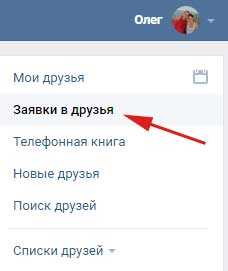
Во вкладке "Входящие" показаны все подписчики:
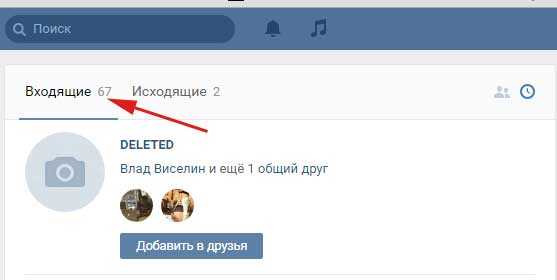
В этом окне нет функции удаления людей из подписчиков.Хотя, конечно, есть один способ: вы можете перейти отсюда на страницу, которую хотите удалить, и заблокировать ее с ее сайта. Но есть и другой, более понятный и часто используемый способ, к нему мы и перейдем.
Как удалить человека из подписчиков ВКонтакте в полной версии
Входим на главную страницу своего аккаунта и внизу отображается точная информация количество людей которые подписались на вас. Нажмите на него:
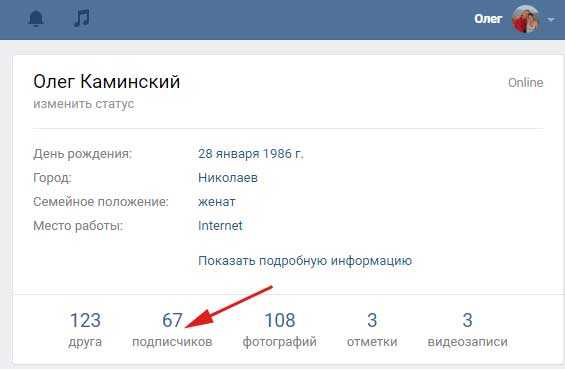
У нас есть список немедленно.Чтобы удалить кого-то оттуда, нажмите крестик в правом верхнем углу аватара:
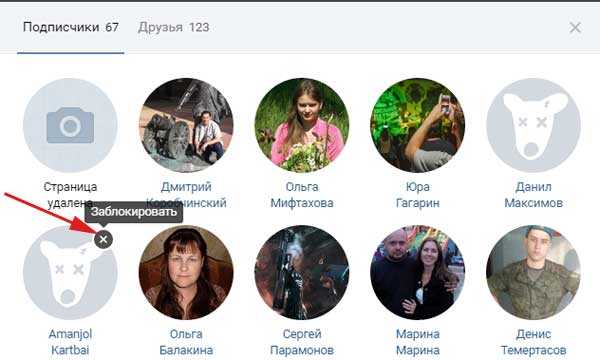
Нам сказали, что так мы добавляем эту учетную запись в черный список. Соглашаемся с этим и нажимаем кнопку «Продолжить»:
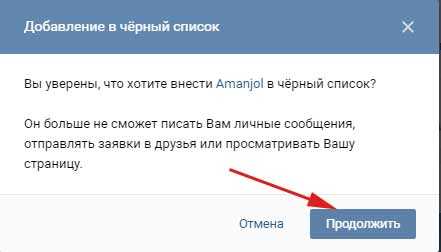
Все, этот друг пропал из подписчиков и оказался черным на вашем аккаунте. Он может быть там, конечно, но если вас это не устраивает, можете двигаться дальше.
Оставьте эту учетную запись в своем черном списке на несколько дней, а затем удалите ее оттуда.Если вы удалите его раньше, он может снова появиться у подписчиков. Как это сделать. Читать...
Щелкните верхнее меню в правом верхнем углу и выберите «Настройки» в раскрывающемся меню:
На следующем шаге в том же правом меню выбираем пункт «Черный список»:
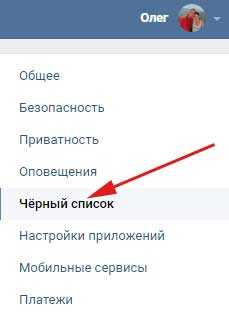
Открывается у нас. Находим нужный и напротив него нажимаем ссылку «Удалить из списка»:
Таким образом вы удалите человека из своих подписчиков, не добавляя его в черный список.
Как удалить подписчиков ВКонтакте с телефона?
И так, если у вас смартфон или планшет на платформе Андроид с установленным мобильным приложением Вконтакте, то читаем инструкцию.
Запускаем приложение и вы сразу увидите количество подписчиков на главной странице. Нажмите на него:

Будет запущено окно с подписчиками на вас. Находим тот, который хотим удалить и нажимаем на него:
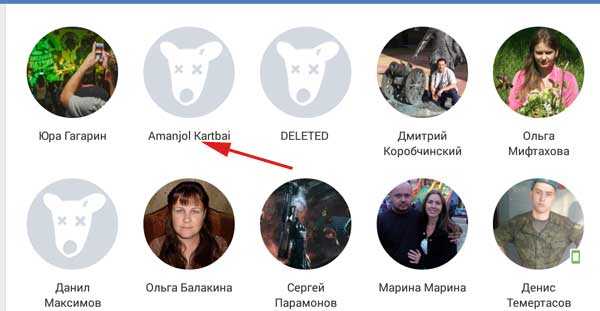
Заходим на страницу персоны и в правом верхнем углу есть меню в виде трех вертикальных кнопок.Нажмите на нее и в выпадающем меню выберите пункт «Заблокировать»:
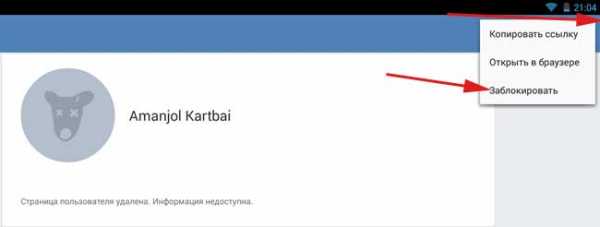
Проведение времени в обществе. сети, мы стараемся подружиться с интересными людьми. Для этого отправьте запрос в друзья.
Но некоторые пользователи отменили нашу заявку, оставив нас в качестве подписчиков. Вы можете просматривать их сообщения, но вы не будете считаться другом (отображаться в вашем списке друзей) и, скорее всего, не сможете с ними общаться.
Многим людям не нравится, что за ними следят. Поэтому я хочу узнать на кого я подписан в вконтакте чтобы потом отписаться от человека.
Очень легко найти список людей, на обновления которых вы подписаны с вашего компьютера. Это займет всего 3 простых шага.
1. Зайти в раздел «Друзья».
2. Откройте вторую вкладку "Запросы в друзья".
3. И смотрим список пользователей во вкладке "Исходящие".
Чтобы отписаться от из них просто нажмите кнопку рядом с каждым человеком (отписаться).
Проверяйте время от времени на кого вы подписаны в ВК ... Потому что однажды вы кому-то захотите и вы автоматически станете их подписчиком.
Как известно, чем больше у человека подписчиков, тем популярнее (в поиске его страница будет выше других).
Если вы хотите узнать на кого вы подписаны в ВК мобильный телефон , то выполняем следующие шаги:
1. Откройте приложение Вконтакте на своем устройстве с операционной системой Android, iOS или Windows phone и перейдите на последнюю вкладку.
3. Теперь находим блок "Подписки" под картинками.
Если перемотать подписки до конца, то вы найдете пользователей, на которых подписаны.
Как узнать на кого подписан ВКонтакте
Чтобы узнать на кого подписан другой человек в ВК , нужно войти на сайт и открыть блок "Интересные сайты".
.